Applicativo gestionale con il foglio elettronico
|
|
|
- Paolina Molteni
- 8 anni fa
- Visualizzazioni
Transcript
1 Parte xi Applicativo gestionale con il foglio elettronico 98 Utilizzo Organizzazione generale e accorgimenti nell utilizzo Anagrafica azienda Contabilità generale Bilancio Clienti e fornitori Registri IVA Contabilità di magazzino Vendite Conti correnti Altre schede Esercitazioni con l applicativo gestionale Codifica Esercitazione con la contabilità generale (coge1) Verifica sulla gestione della contabilità generale (coge2) Verifica guidata sulla chiusura (coge3) Verifica guidata sul bilancio (coge4) Esercitazione con la contabilità di magazzino (mag1) Verifica sulla gestione della contabilità di magazzino (mag2) Esercitazione sulla gestione delle vendite (vend1) Verifica sulla gestione dei documenti della vendita (vend2) Verifica sulla gestione dei documenti della vendita (vend3) Verifica sulla gestione dei documenti della vendita (vend4) Verifica integrata (int1) Verifica integrata (int2), guidata - prima parte Verifica integrata (int2), guidata - seconda parte Verifica integrata (int2) - terza parte
2 126 a2» Copyright Daniele Giacomini Utilizzo Capitolo Organizzazione generale e accorgimenti nell utilizzo Struttura Evitare gli spostamenti Cancellazione dei contenuti Riordino Filtro delle righe Scheda riassuntiva degli errori individuati automaticamente Aggiunta di nuove schede Anagrafica azienda Contabilità generale Prima nota Piano dei conti Giornale Partitario o mastrini» Bilancio Situazione dei conti Scheda del bilancio Collegamento nel piano dei conti Esempio completo Correzione di un bilancio errato Indici di bilancio Bilancio manuale Clienti e fornitori Elenco delle banche di appoggio Tabelle anagrafiche di clienti e fornitori Libro giornale Partitario clienti e fornitori Registri IVA Codici IVA Registri delle fatture Contabilità di magazzino Articoli di magazzino Movimenti di magazzino Valorizzazione al costo medio ponderato per movimento Valorizzazione al costo medio ponderato per periodo Vendite Condizioni di pagamento Tipi di trasporto Porto franco e porto assegnato Aspetto dei beni trasportati Causali del trasporto Documenti di trasporto Fatture accompagnatorie Fatture immediate o differite Cambiali tratte Note di accredito Conti correnti Scheda del conto Riordino per valuta Compilazione del prospetto delle spese e delle competenze
3 128 volume V Didattica in laboratorio Staffa Descrizione di un esempio alternativo, con estinzione del conto Altre schede Raggruppamenti contabili Assegni bancari Cambiali generiche Utilizzo 129 di un gruppo di celle, risultante in pratica in uno spostamento (come se fosse un taglia-incolla). Figura L utente si accorge di avere inserito i dati in modo non allineato, quindi seleziona il gruppo di celle C8:C10. Viene qui descritto l uso di un applicativo gestionale, predisposto attraverso il foglio elettronico, fatto principalmente per la contabilità generale (completa di clienti, fornitori, registri IVA e bilancio), il magazzino e la fatturazione. Naturalmente, questo lavoro si rivolge prevalentemente alla didattica, essendo organizzato proprio sulla base di esigenze di questo tipo. Il foglio di lavoro che realizza questo applicativo gestionale viene fornito nel formato di LibreOffice Calc e si suggerisce di utilizzarlo come tale, senza convertirlo, perché tutte le sue funzionalità sono collaudate principalmente attraverso tale tipo di foglio elettronico. Dal momento che LibreOffice è software libero ed è disponibile per la maggior parte dei sistemi operativi, non si dovrebbe porre il problema di tale conversione in altri formati. Il foglio di lavoro in questione può essere prelevato presso allegati/ gestionale/gestionale-libreoffice ods, oppure google.com/open?id=0b7kc1cytl1pjztrhnwfmntktownimi 00NG00NiLTg4ZTctOWM5NDYzYjdhMTFl ; eventualmente se ne può usare una versione semplificata e alleggerita per l uso in Google documenti», suddivisa in più file distinti, raggiungibile attraverso l indirizzo 0B7kc1cYTL1pjZWMwMGM3ZTUtZTc3OC00N2MxLThm YTItY2ZlZGRhZDFiYjBl Organizzazione generale e accorgimenti nell utilizzo Per utilizzare correttamente il foglio di lavoro dell applicativo gestionale descritto in questo capitolo, è necessario conoscere alcuni concetti generali che vengono descritti qui Struttura Il foglio di lavoro è organizzato in schede; per esempio, per la contabilità generale sono indispensabili le schede conti e giornale. Le schede possono contenere delle tabelle per la codifica delle informazioni (per esempio la scheda conti contiene il piano dei conti), oppure dei documenti (per esempio la scheda giornale serve a produrre il giornale della contabilità generale). Le aree di stampa delle varie schede sono già predisposte, in modo da produrre solo ciò che è utile effettivamente; tuttavia, durante l uso, si possono vedere dati ulteriori che servono per dei calcoli intermedi o per facilitare il filtro successivo delle informazioni: di norma, di questi dati aggiuntivi non occorre preoccuparsi. Il foglio di lavoro si basa su un intreccio molto complesso di formule. Naturalmente, l utilizzatore non deve modificare queste formule; pertanto, solo nelle celle in cui vanno inseriti i dati è consentita la modifica. Tuttavia, occorre fare molta attenzione a non inserire celle e a non spostarle, perché questo tipo di operazione implica la modifica delle formule, anche se si trovano in aree protette Evitare gli spostamenti Le zone in cui gli utenti possono inserire dati, all interno delle schede del foglio di lavoro, sono evidenziate con uno sfondo leggermente grigio. Se si interviene nel foglio in modo errato, si evidenziano delle aree di colore bianco, lì dove invece dovrebbe esserci uno sfondo grigio. Le immagini seguenti mostrano l effetto di un trascinamento Figura L utente trascina le celle selezionate in modo da ricollocarle nella zona C3:C5, cercando poi di ripristinare il colore dello sfondo della zona C8:C10 (rimedio perfettamente inutile). Pur con le intenzioni più buone, può capitare di spostare involontariamente un gruppo di celle, ma ciò che va evitato è di tentare di ricolorare la zona rimasta senza lo sfondo grigio: l unica azione corretta è l annullamento dell operazione (undo). Il procedimento corretto per poter spostare» qualcosa, senza rischiare di modificare le formule già predisposte, consiste nel copiare le zone, provvedendo poi a cancellare i contenuti presso le coordinate originarie. Figura L utente seleziona e copia il gruppo di celle C8:C10, quindi incolla a partire dalla cella C3. Figura L utente seleziona e cancella il contenuto delle celle C8:C10. Al termine il risultato è quello desiderato, senza interferenze con le formule esistenti Cancellazione dei contenuti Quando si cancella il contenuto di una cella o di un gruppo di queste, occorre evitare di cancellare tutto», come a volte viene suggerito dal foglio elettronico. Con LibreOffice Calc, premendo il tasto [Canc] si ottiene un menù che richiede di specificare cosa si vuole cancellare effettivamente. Da lì, se si seleziona tutto», oltre ai contenuti si cancella anche il formato delle celle, cosa che comprende tanti piccoli dettagli: il carattere, l allineamento del testo, il formato di visualizzazione dei valori numerici, lo sfondo, i bordi e altro ancora. Per cancellare i contenuti delle celle con LibreOffice Calc conviene usare il tasto [Canc], con il quale non viene presentato alcun menù e l effetto riguarda solo i dati delle celle Riordino Le schede del foglio di lavoro che contengono elenchi di dati, come possono essere il piano dei conti o l anagrafica di clienti e fornitori, vanno riordinate prima di essere stampate. Il riordino riguarda solo una certa area che appare indicata in modo esplicito e va fatto generalmente per codice. Le immagini successive mostrano, per esempio, il procedimento di riordino che riguarda la scheda del piano dei conti.
4 130 volume V Didattica in laboratorio Figura L utente ha scritto un elenco di conti in disordine, lasciando anche qualche riga inutilizzata. Utilizzo 131 È sempre assolutamente indispensabile selezionare tutte le colonne della zona da ordinare, altrimenti il riordino rende i dati inutilizzabili. Si pensi, per esempio, a cosa succederebbe se si riordinasse soltanto la colonna che contiene il codice, senza includere le descrizioni: le descrizioni rimarrebbero al loro posto e l elenco sarebbe così inservibile. Figura Errore! In questo caso l utente distratto seleziona solo la zona dei codici e poi procede al riordino. Figura Seguendo il suggerimento che appare nella riga numero due, l utente seleziona la zona da riordinare, che in questo caso è limitata a B3:E19, mentre le righe successive non sono state utilizzate e non serve includerle per il riordino. Figura Dopo il riordino, fatto senza selezionare tutta la zona in cui è necessario intervenire, il piano dei conti diventa inservibile. Figura Selezione del criterio di ordinamento. Figura Dopo il riordino, fatto in modo corretto, l elenco appare anche ricompattato (senza saltare delle righe). Come già accennato, il criterio di ordinamento da applicare prima delle stampe è il codice, ma durante l uso del foglio di lavoro, si possono riordinare gli elenchi secondo altri criteri, se se ne ravvisa l utilità. Utilizzando LibreOffice Calc, si riordina la zona selezionata attraverso la voce Dati, Ordina; come criterio di ordinamento va scelta la colonna (nel caso dell esempio si tratta della colonna B) e va indicato un ordinamento crescente Filtro delle righe Alcune schede del foglio di lavoro, prima di essere stampate, devono essere filtrate», ovvero devono mostrare solo le righe utili. Per ottenere questo filtro delle righe, si seleziona la voce Dati, Filtro, Filtro automatico (eventualmente, la stessa voce può togliere un filtro esistente). L attivazione del filtro fa apparire dei pulsantini in corrispondenza delle celle che costituiscono la prima riga o la riga di intestazione, a seconda del contesto. A ogni pulsantino corrisponde un menù a tendina, contenente dei criteri di selezione delle righe. Per filtrare effettivamente le righe sottostanti, si deve aprire la tendina relativa alla colonna con cui si vuole stabilire il criterio di scelta delle righe, quindi occorre selezionare la voce della tendina che corrisponde al criterio desiderato. Tutte le schede da filtrare, o che possono essere filtrate, hanno una colonna al cui interno compaiono delle x», quando la riga corrispondente ha dati utili da stampare. In tal caso, il criterio di filtro implica la selezione delle sole righe che in quella colonna hanno una lettera x». Le immagini successive mostrano il caso del piano dei conti.
5 132 volume V Didattica in laboratorio Figura Le voci del piano dei conti che sono utilizzate effettivamente nel libro giornale, sono evidenziate da una lettera x» che appare sulla prima colonna della scheda. Prima di stampare il piano dei conti, dopo il riordino dei conti stessi, vanno filtrate le righe in modo da avere solo quelle che hanno una x» nella colonna A. Utilizzo 133 la scheda del giornale orientata orizzontalmente, mentre tutte le altre schede sono state impostate verticalmente. Nella configurazione del formato della pagina delle varie schede non si usa l adattamento automatico, perché questo richiederebbe poi, al momento della stampa, tempi lunghissimi di attesa per il calcolo di tale adattamento. Pertanto, l ingrandimento o la riduzione di stampa sono fissati in percentuale, in modo esplicito Scheda riassuntiva degli errori individuati automaticamente Alcuni tipi di errore possono essere individuati automaticamente e vengono segnalati in vario modo nelle schede del foglio di lavoro. Tuttavia, una scheda apposita riassume gli errori di tutto il figlio di lavoro. Si tratta della scheda errori ed è necessario verificarne il contenuto prima di concludere un lavoro con il foglio. Figura Tendina per la selezione del criterio di filtro, dove, in questo caso, si possono scegliere le righe che, in corrispondenza della colonna relativa, fanno apparire una lettera x». Figura Dopo l indicazione del criterio di filtro, si vedono solo le righe desiderate; quindi si può procedere con la stampa della scheda Aggiunta di nuove schede Il foglio di lavoro ha un insieme limitato di schede, ma in alcuni casi, le schede esistenti possono essere duplicate, con la relativa tranquillità che le formule siano generate correttamente, come ci si aspetta che sia. Le schede che possono essere duplicate sono quelle che hanno già un nome che termina con un numero. Si tratta precisamente di m1, c1, f1, cmpm1 e cmpp1. Una volta duplicata una scheda di questo tipo, occorre ridefinire l area di stampa e probabilmente è necessario riattivare la protezione delle celle per la tabella. Va comunque verificata l impaginazione con l anteprima di stampa. Per duplicare una scheda di questo tipo, si può creare una nuova scheda, le si può attribuire il nome appropriato e quindi si può copiare tutta la scheda di origine e incollare nella destinazione a partire dalla cella A1. Naturalmente, oltre alla duplicazione di schede già esistenti, possono essere aggiunte schede nuove per altri scopi, come per esempio il calcolo di indici di bilancio ulteriori rispetto a quelli predefiniti, oppure per la valorizzazione del magazzino secondo metodi alternativi a quelli già forniti Anagrafica azienda L anagrafica azienda, costituita dalla scheda az, è una tabella con informazioni generali legate all azienda. Attualmente serve per dare un intestazione alle fatture e per definire il beneficiario delle cambiali tratte. Figura Anagrafica azienda, con dati di esempio. Se su una scheda è stato applicato un filtro di selezione delle righe, ma occorre ritornarci sopra per fare delle modifiche, il filtro va tolto, cambiando il criterio di selezione con tutto». Se non appaiono più i pulsantini con cui si può avere la tendina di selezione del criterio, il filtro automatico va richiesto nuovamente. Va osservato che, in diversi casi, il criterio di filtro dipende da ciò che si fa in altre schede. Per esempio, la selezione delle voci del piano dei conti dipende dal fatto che siano state usate o meno nel libro giornale. Pertanto, occorre ricordare di aggiornare il filtro in tutte le schede che possono dipendere dai cambiamenti che si vanno ad apportare Formato della pagina La configurazione del formato della pagina è indipendente per ogni scheda del foglio di lavoro. Ciò consente, per esempio, di stampare 98.3 Contabilità generale Per poter annotare delle scritture di contabilità generale, è necessario prima predisporre i codici dei conti che servono, nel piano dei conti. Successivamente, avendo le scritture, è possibile produrre le schede di alcuni conti (il partitario), con il dettaglio delle operazioni che li riguardano.
6 134 volume V Didattica in laboratorio Prima nota La scheda denominata pn, ovvero prima nota», può servire per annotare delle scritture, senza vincoli di alcun genere e con la sola verifica della quadratura. In generale è comunque preferibile la compilazione del giornale (scheda giornale ), dopo la codifica dei conti nel piano dei conti (scheda conti ). Figura Scheda da usare, eventualmente, per stilare una prima nota di contabilità generale. Utilizzo 135 Figura Piano dei conti riordinato e filtrato, pronto per la stampa Piano dei conti Il piano dei conti viene inserito nella scheda conti, indicando il codice e la descrizione di ogni conto. La codifica del piano dei conti può essere di qualunque tipo; pertanto, va usata preferibilmente la codifica del proprio libro di testo di economia aziendale (ragioneria). Figura Prima parte di un piano dei conti, dove si vedono le eccedenze calcolate automaticamente dalle scritture contenute nella scheda del giornale. Nel piano dei conti, i conti vanno inseriti una volta sola. Se un conto che risulta avere un eccedenza, appare più volte, dovrebbe essere segnalato un errore, come si vede nella figura successiva. Tuttavia, va tenuto in considerazione che anche un errore di quadratura del giornale produce la mancata quadratura delle eccedenze. Figura Piano dei conti con eccedenze che non quadrano: il conto fabbricati» è doppio. Inizialmente, nel piano dei conti si indicano solo i codici dei conti e le descrizioni rispettive, mentre in un momento successivo è possibile associare i conti alle voci di bilancio. Prima di stampare il piano dei conti, questo va riordinato in ordine di codice (colonna B), quindi vanno filtrate le righe secondo la lettera x» che appare in colonna A. La zona da riordinare è B3:E302, ma ci si può fermare anche a una riga inferiore, se dopo di quella non ci sono altri conti. Per attivare il filtro conviene selezionare tutta la scheda, con un clic del tasto sinistro del mouse, in corrispondenza dell angolo in alto a sinistra dell intestazione di riga e di colonna. In questo modo, si ottiene che i pulsantini grafici di selezione si pongano sulla prima riga della scheda Giornale Nella scheda del giornale vanno inserite, ordinatamente, tutte le scritture. Ogni scrittura va separata dalle altre, unendo le celle della data, della descrizione e di altre informazioni, come si vede dalla figura successiva. Si osservi, però, che le celle nelle colonne dei codici clienti e fornitori, non devono essere fuse. Figura Giornale con un esempio. Nella colonna N, appare un conteggio che si deve azzerare alla fine di ogni scrittura. Se non si azzera, la scrittura non quadra e appare anche una segnalazione più esplicita nella colonna O. Quando manca la quadratura, attraverso i valori che appaiono nella colonna N, si individua facilmente qual è la prima scrittura che ne è la causa; una volta corretta quella, se il problema permane, si può cercare la successiva.
7 136 volume V Didattica in laboratorio Figura La scrittura del calcolo degli ammortamenti non quadra. Utilizzo 137 Figura Si cancellano le celle liberate dopo la copia in basso. Se lo si preferisce, tra una scrittura e la successiva si possono lasciare delle righe vuote. In tal caso, prima di stampare il giornale, questo deve essere filtrato in modo da selezionare solo le righe che contengono una x» nella colonna A. Se per qualche ragione si dimentica di fare una certa scrittura, da inserire in una posizione già occupata, occorre procedere con attenzione, copiando in basso le scritture esistenti dello spazio necessario. Nelle figure successive viene mostrato il procedimento. Figura Si pone il problema di inserire una scrittura (che occupa due sole righe), tra la prima e la seconda attuale: si seleziona la zona C5:Dn (in basso fino a dove ci sono scritture già inserite) e la si copia. Quindi si procede con l operazione per il blocco che va dalla descrizione agli importi. Figura Si esegue la stessa copia in basso per la zona che contiene le descrizioni, gli importi e altre informazioni correlate. Figura Si sciolgono le celle della zona ancora selezionata. A questo punto, mentre la zona è ancora selezionata, conviene sciogliere le celle fuse, perché altrimenti diventa impossibile incollarvi sopra la zona copiata (sfasandola in basso di due righe, come richiesto). Figura Le celle fuse, contenute nella zona ancora selezionata, vengono sciolte. Figura Si incolla. Figura Si cancellano le celle rimaste libere. A questo punto si toglie la selezione (basta un clic con il tasto sinistro del mouse) e si incolla a partire dalla cella C7, come si vede nella figura successiva. Figura La copia ha avuto luogo, due righe più in basso. Alla fine si mette la scrittura mancante e l operazione di inserimento è conclusa. Una volta fatta la copia, vanno cancellate le celle residuate che devono essere occupate dalla nuova scrittura.
8 138 volume V Didattica in laboratorio Figura Conclusione dell inserimento. Utilizzo 139 Figura Una porzione della scheda utile per la redazione di una situazione contabile. Le descrizioni e i valori delle eccedenze dei conti proviene dalla scheda conti Partitario o mastrini» Per la stampa dei singoli conti, con tutte le informazioni che li riguardano, si può usare la scheda m1 (un conto alla volta). È sufficiente inserire il codice del conto a cui si è interessati e quindi filtrare in base alla presenza della lettera x» nella colonna A. Figura Mastrino del conto fondo ammortamento fabbricati», dopo aver indicato il codice nella cella B2, ma prima di avere applicato il filtro Scheda del bilancio La scheda del bilancio non richiede l inserimento di dati, in quanto ottiene tutto ciò che le serve attraverso delle formule: quello che va fatto è inserire dei riferimenti nella tabella del piano dei conti. Figura La parte iniziale della scheda del bilancio. Figura Mastrino del conto fondo ammortamento fabbricati», dopo aver applicato il filtro delle sole righe che lo riguardano. Le schede previste per il partitario sono in numero limitato, allo scopo di evidenziare soltanto i conti usati con maggiore frequenza. Se però se ne ravvisa la necessità e se il proprio elaboratore dispone della capacità necessaria, è possibile aggiungere schede nuove e duplicare una scheda del partitario già esistente Bilancio La scheda del piano dei conti dà già la situazione delle eccedenze, ammesso che la contabilità presente nel giornale parta dall inizio dell anno contabile (o quanto meno ne riassuma la parte mancante). Tuttavia, ciò non soddisfa la forma richiesta dal codice civile. Per questo, occorre creare un abbinamento tra le voci del piano dei conti e quelle stabilite per il bilancio della normativa italiana Situazione dei conti Per dare modo agli studenti di comprendere meglio il meccanismo della chiusura, prima di affrontare il bilancio vero e proprio, di norma gli si fa predisporre una situazione contabile, secondo quella che era la forma tradizionale del bilancio, fino agli anni La scheda denominata sc consente di far loro realizzare questo lavoro, inserendo semplicemente i codici dei conti. Come si può vedere dalla figura, le sigle usate non sono sempre perfettamente conformi al codice civile; per esempio, per poter distinguere tra i crediti verso i soci già richiamati e gli stessi crediti non ancora richiamati, è stato aggiunto un numero; pertanto, la voce A» all attivo risulta in pratica suddivisa in A1» e A2». Ma come si può osservare, le varianti a queste sigle appaiono con cifre inclinate. Alle sigle del codice civile, inoltre, si aggiunge una lettera minuscola iniziale: a» per distinguere le voci dell attivo; p» per il passivo ed e» per quelle del conto economico. Per esempio, per fare riferimento all avviamento, che fa parte delle immobilizzazioni dell attivo di bilancio, si deve usare la sigla abi5», la quale rappresenta precisamente attivo BI5». Tabella Varianti rispetto a quanto riportato nel codice civile. codice civile descrizione adattamento attivo A crediti verso i soci già richiamati attivo A1 attivo A crediti verso i soci non ancora richiamati attivo A2 attivo D ratei attivi attivo D1 attivo D risconti attivi attivo D2 attivo D disaggi su prestiti attivo D3 passivo C trattamento di fine rapporto di lavoro subordinato passivo C1 passivo E ratei passivi passivo E1 passivo E risconti passivi passivo E2 passivo E aggi su prestiti passivo E Collegamento nel piano dei conti Per collegare una voce del piano dei conti a una voce di bilancio, occorre compilare le colonne D ed E, mettendo le sigle che si possono desumere dalla scheda del bilancio stesso. Per esempio, la voce fabbricati deve andare in bilancio alla voce BII1 dell attivo (terreni e fabbricati); pertanto si mette la sigla abii1, nella colonna D, in corrispondenza della riga dei fabbricati, nella scheda del piano dei conti. La sigla abii1 si mette nella colonna D perché si vuole che l eccedenza dare del conto sia sommata in bilancio. Anche il fondo ammortamento fabbricati va associato alla sigla abii1, posto sempre nella colonna D, perché l eccedenza avere del fondo va sottratta alla voce corrispondente di bilancio (precisamente si dice che va in rettifica).
9 140 volume V Didattica in laboratorio In pratica, quando si mette una sigla riferita al bilancio nella colonna D, si vuole sommare in bilancio l eccedenza dare del conto, oppure si vuole sottrarre la sua eccedenza avere. Per converso, se si mette la sigla nella colonna E, si vuole sommare l eccedenza avere del conto, oppure si vuole sottrarre la sua eccedenza dare. Vale sempre una regola molto semplice: se una stessa sigla del bilancio deve essere usata più volte, questa deve essere collocata sempre nella stessa colonna (o la colonna D o la colonna E). Se ci si accorge di avere usato una sigla del bilancio un po da una parte e un po dall altra, si tratta di un errore. Utilizzo Esempio completo Viene mostrato un esempio completo di utilizzo del foglio di lavoro per dimostrare come si ottiene il bilancio. Il file completo è disponibile presso allegati/gestionale/esempio-bilancio.ods. Si compila il piano dei conti con i riferimenti alle voci di bilancio. La figura successiva mostra solo i conti usati effettivamente nel giornale di contabilità generale e le associazioni mancanti si riferiscono a conti che hanno un eccedenza a zero. Figura Piano dei conti utilizzato. In questa figura non appaiono le eccedenze, che comunque vengono calcolate automaticamente durante la stesura delle scritture. Figura Una porzione di un piano dei conti con l associazione al bilancio. La scheda del piano dei conti è in grado di segnalare alcuni errori comuni: se viene inserita una sigla di bilancio esistente, la quale però non può essere usata direttamente, perché al suo posto va scelta una voce più dettagliata; se viene inserita una sigla di bilancio valida, ma in entrambe le colonne D ed E. Gli errori che non vengono segnalati sono quelli relativi all uso di sigle non valide; mentre nel caso di una mancata attribuzione di una voce di bilancio a un conto che invece ha un eccedenza produce un avvertimento nella scheda riassuntiva degli errori. Figura In questo caso è stata usata la sigla abii», mentre al suo posto va specificato il tipo di immobilizzazione (abii1). Le scritture da cui si vuole trarre il bilancio sono costituite da una situazione dei conti al 31/12, prima degli assestamenti, quindi si concludono con gli assestamenti: la chiusura dei conti non viene fatta per conservare le eccedenze da portare in bilancio. Figura Scrittura necessaria a riprodurre la situazione iniziale dei conti. Figura In questo caso la sigla abii1» è stata collocata erroneamente anche nella colonna E (mentre invece deve apparire sempre nella colonna D, perché il fondo ammortamento va in rettifica del valore dell immobilizzazione a cui si riferisce).
10 142 volume V Didattica in laboratorio Figura Scritture di assestamento. Utilizzo 143 Figura Bilancio: conto economico. La scheda del bilancio appare qui filtrata per le sole voci significative, attraverso la selezione della lettera x» che si trova in colonna A (nella figura la colonna A non appare). Se nel piano dei conti è stata fatta correttamente l associazione con le poste di bilancio, la scheda del bilancio stesso risulta compilata automaticamente, con i valori corretti. Figura Bilancio: attivo e passivo. La scheda del bilancio appare qui filtrata per le sole voci significative, attraverso la selezione della lettera x» che si trova in colonna A (nella figura la colonna A non appare). Eventualmente, la scheda della situazione contabile andrebbe compilata come nelle figure successive. Figura Situazione contabile, redatta con la scheda sc : stato patrimoniale. Figura Situazione contabile, redatta con la scheda sc : conto economico Correzione di un bilancio errato La prima volta che si associano le voci del piano dei conti al bilancio, si commettono sicuramente degli errori. Sapendo qual è l utile o la perdita che ci si attende, si può verificare se il conto economico del bilancio mostra lo stesso valore previsto alla voce 26 (utile o perdita
11 144 volume V Didattica in laboratorio di esercizio). Se il valore è positivo indica un utile, se invece si tratta di un valore negativo indica una perdita. Se il valore dell utile o della perdita che appare in bilancio, nel conto economico, non corrisponde, occorre ricontrollare attentamente l associazione delle voci per i soli conti economici. Quando l utile o la perdita del conto economico corrisponde a ciò che ci si attende, si deve verificare che il totale attivo sia uguale al totale passivo. Se le cose non stanno così, occorre controllare l associazione al bilancio dei conti dello stato patrimoniale Indici di bilancio La scheda da cui si ottiene il bilancio, contiene anche altre informazioni che possono essere calcolate in modo automatico. Figura Costo del venduto. Utilizzo 145 Figura Analisi patrimoniale. Figura Analisi finanziaria. Figura Dati da cui poi si traggono gli indici di bilancio. È anche possibile produrre una rielaborazione dello stato patrimoniale, secondo criteri finanziari. Ne viene proposta una in modo automatico e un altra può essere predisposta manualmente. Figura Stato patrimoniale rielaborato automaticamente secondo criteri finanziari. Figura Analisi per redditività. Figura Stato patrimoniale rielaborato manualmente secondo criteri finanziari. Figura Analisi per produttività Bilancio manuale È disponibile la scheda denominata bil comp (bilancio da compilare) per produrre un bilancio, direttamente da valori conosciuti, senza dover compilare il piano dei conti e il giornale. Questa scheda è provvista delle stesse rielaborazioni già descritte a proposito di quella sul bilancio che ottiene i valori dalla contabilità.
12 146 volume V Didattica in laboratorio Figura Bilancio da compilare direttamente. Utilizzo 147 Figura Scheda anagrafica dei fornitori. Le colonne I e J danno automaticamente l eccedenza di ogni fornitore, in base a quanto si può desumere dal giornale di contabilità generale; nelle celle I2:J2 appare l eccedenza complessiva dei fornitori, che deve coincidere con quella che si trova nel piano dei conti, in corrispondenza del conto debiti verso fornitori» Clienti e fornitori Quando nella contabilità si ha a che fare con clienti e fornitori, non è sufficiente utilizzare i conti generici (crediti verso clienti e debiti verso fornitori), perché è importante poter conoscere la situazione di ognuno di loro, in modo indipendente. Per questo scopo sono disponibili due schede per l indicazione delle tabelle anagrafiche di clienti e fornitori, con le quali è poi possibile annotare nel giornale il riferimento al cliente o al fornitore effettivo. Le tabelle anagrafiche dei clienti e dei fornitori consentono anche di gestire i registri IVA (i registri delle fatture) e di facilitare la produzione delle fatture di vendita. Tale utilizzo delle anagrafiche clienti e fornitori viene descritto in altri capitoli. Il file con gli esempi usati in questo capitolo è disponibile presso allegati/gestionale/esempio-clienti.ods. Figura Piano dei conti usato per gli esempi di questo capitolo Libro giornale Nel libro giornale, le scritture si arricchiscono delle informazioni sui clienti e sui fornitori coinvolti; inoltre è bene aggiungere anche i dati dei documenti a cui si riferiscono le operazioni. L indicazione nel libro giornale dei codici dei clienti e dei fornitori, fa sì che le tabelle delle anagrafiche rispettive vengano aggiornate con le eccedenze di ognuno di loro. Figura Libro giornale con alcune scritture di acquisto e di vendita di merci Elenco delle banche di appoggio Ogni cliente viene associato a una banca di appoggio, che deve essere indicata nelle fatture di vendita in presenza di certi tipi di pagamento. Questo elenco di banche si trova nella scheda banche e si vede un esempio nella figura successiva; ovviamente i nomi sono assolutamente fantastici. Figura Banche di appoggio Partitario clienti e fornitori Per produrre un partitario dei clienti e dei fornitori si usano le schede c1, c2,... e f1, f2,... analoghe a quelle che servono per i conti normali. In queste schede, la differenza sta nel fatto che si indica il codice del cliente o del fornitore, invece che quello del conto. Come nel caso del partitario dei conti, anche queste schede vanno filtrate prima della stampa, come si vede nell esempio delle figure successive. Figura Scheda del cliente Alberoni già filtrata Tabelle anagrafiche di clienti e fornitori Per la gestione dei clienti e dei fornitori, vanno compilate le tabelle anagrafiche rispettive, corrispondenti alle schede clienti e fornitori, di cui si vede un esempio nelle figure successive. Figura Scheda anagrafica dei clienti. Le colonne K e L danno automaticamente l eccedenza di ogni cliente, in base a quanto si può desumere dal giornale di contabilità generale; nelle celle K2:L2 appare l eccedenza complessiva dei clienti, che deve coincidere con quella che si trova nel piano dei conti, in corrispondenza del conto crediti verso clienti». Nella colonna M appare automaticamente la denominazione della banca di appoggio selezionata nella colonna I con un codice. Figura Scheda del cliente Belletti Ugo già filtrata.
13 148 volume V Didattica in laboratorio Figura Scheda del fornitore Tutto hardware, già filtrata. Utilizzo 149 La scheda del registro degli acquisti va filtrata prima della stampa, in modo da ridurla alle sole righe che contengono dati utili. Il filtro si basa sulla presenza della lettera x» nella colonna A. Figura Scheda del registro degli acquisti, filtrata e pronta per la stampa. Va osservato che la data del documento protocollato con il numero 124 precede di un mese la data di registrazione e potrebbe trattarsi di un errore, che però non viene segnalato dalla scheda. Le schede del partitario clienti e fornitori possono essere duplicate per gestirne simultaneamente un numero maggiore di quelle già disponibili Registri IVA La compilazione dei registri IVA, ovvero i registri delle fatture, oltre alla codifica dei clienti e dei fornitori, richiede anche quella dei vari casi di applicazione dell IVA. Pertanto, è prevista una scheda con la descrizione dei vari tipi di IVA Codici IVA La scheda denominata iva serve a elencare i vari tipi di IVA, come si vede nell esempio della figura successiva. Si osservi che la colonna A riporta dei codici, mentre è nella colonna C che sono riportate le percentuali effettive. Figura Tabella dei codici IVA con alcuni esempi di compilazione. Per la compilazione dei registri, vanno indicati imponibili e imposte positivi se si tratta di fatture (di vendita o di acquisti), mentre vanno usati valori negativi se si tratta di note di accredito: il segno di questi valori fa determinare se si tratta del primo o del secondo caso. Va osservato che, secondo tale organizzazione, le note di accredito vanno annotate nel registro delle fatture a cui si riferiscono. Pertanto, una nota di accredito emessa per correggere una vendita, va indicata nel registro IVA delle vendite; così, una nota di accredito ricevuta da un fornitore per correggere un acquisto, va annotata nel registro IVA degli acquisti. Figura Scheda del registro delle vendite, filtrata e pronta per la stampa. In questo caso si vede anche l indicazione di una nota di accredito Registri delle fatture Il registri delle fatture sono realizzati dalle schede rfa (registro fatture di acquisto) e rfv (registro fatture di vendita) del foglio di lavoro. Le schede dei due registri, contengono a loro volta due tabelle: l elenco dettagliato degli imponibili, fattura per fattura, e il riepilogo per aliquota. Figura Parte superiore della scheda del registro degli acquisti, contenente il dettaglio degli imponibili. I dati inseriti sono sottoposti a dei controlli. Per esempio la data del documento non può essere successiva a quella di registrazione; il numero di protocollo (per le fatture di acquisto) deve essere progressivo; il calcolo dell IVA deve essere valido secondo i termini di legge. Va osservato che il valore dell imposta deve essere inserito manualmente, perché va ricopiato ciò che appare in fattura: in questo modo si può anche controllare che il valore sia ammissibile. Figura Registro delle fatture di acquisto contenente alcuni errori, segnalati da dei numeri 1» in rosso. Figura Parte inferiore della scheda del registro degli acquisti, contenente il riepilogo per aliquota Contabilità di magazzino Con il foglio di lavoro descritto in questi capitoli, è possibile annotare dei movimenti di magazzino, dai quali si possono poi trarre degli indici e delle valorizzazioni al costo medio. Il file con gli esempi usati in questo capitolo è disponibile presso allegati/gestionale/esempio-magazzino.ods.
14 150 volume V Didattica in laboratorio Articoli di magazzino La scheda articoli, del foglio di lavoro, si utilizza per elencare gli articoli di magazzino. Il primo gruppo di colonne serve ad annotare le caratteristiche degli articoli e le informazioni necessarie alla gestione della fatturazione; il secondo gruppo dà invece, automaticamente, le informazioni sulla situazione degli articoli, sulla base dei movimenti esistenti. In particolare, nelle celle I1:I2 va indicato il periodo di riferimento, necessario per il calcolo di alcuni indici. Figura Scheda degli articoli di magazzino, compilata con dati di esempio. Utilizzo 151 Figura Valorizzazione al costo medio ponderato per movimento del primo articolo considerato negli esempi. Il risultato è già filtrato come serve per procedere alla stampa. Figura Valorizzazione al costo medio ponderato per movimento del secondo articolo considerato negli esempi. Il risultato è già filtrato come serve per procedere alla stampa. Il blocco di celle B5:F104 va riordinato per codice, prima della stampa della tabella; inoltre, è possibile ridurre l elenco degli articoli a quelli usati effettivamente nei movimenti di magazzino, attraverso il filtro delle sole righe che contengono una x» nella colonna A Movimenti di magazzino La scheda movimenti, del foglio di lavoro, si utilizza per la compilazione del giornale di magazzino. Nella colonna G si indicano le quantità caricate, se il valore ha un segno positivo, oppure i resi su acquisti se il valore ha un segno negativo. Nella colonna H si indicano le quantità scaricate con segno positivo; per quanto riguarda i resi su vendite sarebbe meglio modificare la registrazione di scarico, ma se non si può agire in questo modo, si può registrare uno scarico con quantità negativa, tenendo conto, però, che questo fatto altera la valorizzazione degli scarichi al costo medio ponderato per movimento. La colonna I si usa solo per i carichi, o per i resi su acquisti, per indicare il valore complessivo dei carichi o dei resi (nel caso di resi il valore deve essere negativo. Figura Giornale di magazzino con alcuni movimenti di esempio. Si osservi la presenza di un reso su acquisti, valorizzato nello stesso modo dell acquisto a cui si riferisce Valorizzazione al costo medio ponderato per periodo La scheda cmpp1 consente di ottenere la situazione di un articolo, offrendo una valorizzazione degli scarichi al costo medio ponderato per periodo. L unica informazione da inserire nella scheda in questione è il codice dell articolo nella cella B2; successivamente è necessario filtrare le righe per mostrare solo quelle che hanno una lettera x» nella colonna A. Figura Valorizzazione al costo medio ponderato per periodo del primo articolo considerato negli esempi. Il risultato è già filtrato come serve per procedere alla stampa. Dall esempio che appare nella figura, si può osservare che è lecito saltare delle righe, perché è sufficiente filtrare la scheda in modo da visualizzare solo quelle che hanno una lettera x» nella colonna A, la quale poi, di norma, non viene stampata Valorizzazione al costo medio ponderato per movimento La scheda cmpm1 consente di ottenere la situazione di un articolo, offrendo una valorizzazione degli scarichi al costo medio ponderato per movimento. L unica informazione da inserire nella scheda in questione è il codice dell articolo nella cella B2; successivamente è necessario filtrare le righe per mostrare solo quelle che hanno una lettera x» nella colonna A. Figura Valorizzazione al costo medio ponderato per periodo del secondo articolo considerato negli esempi. Il risultato è già filtrato come serve per procedere alla stampa Vendite Con il foglio di lavoro descritto in questi capitoli è possibile produrre i documenti comuni relativi alle vendite: fatture, note di accredito e cambiali tratte, partendo dai dati anagrafici dell azienda, da quelli dei clienti, dall elenco delle banche di appoggio, dall elenco degli articoli di magazzino e da una tabella di condizioni di pagamento.
15 152 volume V Didattica in laboratorio Va osservato che nelle fatture non è stata automatizzata la gestione degli sconti, per lasciare la massima libertà nella modalità con cui possono essere attribuiti; pertanto, le varie schede di clienti, articoli e condizioni di pagamento, avrebbero una colonna per lo sconto, ma questa informazione non viene usata. Inoltre, la compilazione delle note di accredito è abbastanza libera, per poter annotare tutto ciò che serve. Il file con gli esempi usati in questo capitolo è disponibile presso allegati/gestionale/esempio-vendite.ods Condizioni di pagamento Le condizioni di pagamento sono definite in una tabella contenuta nella scheda pagamenti ; da questa tabella si ottiene in fattura il calcolo automatico della scadenza e del bollo, nel caso si preveda l emissione di una cambiale tratta. L elenco delle condizioni di pagamento va riordinato prima della stampa. Figura Esempio di elenco di condizioni di pagamento. In questo caso sono stati previsti dei codici privi di descrizione, per un uso futuro. Utilizzo 153 Figura Porto Aspetto dei beni trasportati L aspetto dei beni trasportati, in base al documento di trasporto o alla fattura accompagnatoria, è definito nella tabella contenuta nella scheda aspetto. Figura Codifica dell aspetto dei beni trasportati Causali del trasporto Le causali del trasporto, ovvero la motivazione per cui questo avviene, sono definite nella tabella contenuta nella scheda ctra. Questa tabella serve alla compilazione dei documenti di trasporto e delle fatture accompagnatorie. Figura Causali del trasporto Tipi di trasporto I tipi di trasporto, che includono anche i dati anagrafici dei vettori, sono definiti nella tabella contenuta nella scheda tra ; da questa tabella, nei documenti di trasporto o nelle fatture accompagnatorie si ottiene la definizione del tipo di trasporto ed eventualmente l indicazione del vettore. Figura Esempio di elenco di tipi di trasporto. In questo caso, prima dell elenco dei vettori, sono stati previsti dei codici privi di descrizione, per un uso futuro Documenti di trasporto I documenti di trasporto si realizzano attraverso le schede ddt1, ddt2,... utilizzando la codifica già predisposta per i clienti, gli articoli di magazzino, le modalità di trasporto e consegna. Figura Esempio di documento di trasporto Porto franco e porto assegnato La tabella contenuta nella scheda porto contiene l elenco delle modalità di consegna e di competenza per le spese di trasporto. Il contenuto di questa tabella riguarda i documenti di trasporto e le fatture accompagnatorie.
16 154 volume V Didattica in laboratorio Fatture accompagnatorie Le fatture accompagnatorie si realizzano attraverso le schede facc1, facc2,... utilizzando la codifica già predisposta per i clienti, gli articoli di magazzino, le condizioni di pagamento, le modalità di trasporto e di consegna. Nella fattura accompagnatoria è possibile cambiare l insieme delle aliquote gestite, intervenendo nelle celle C32:C34. Figura Esempio di fattura accompagnatoria. Utilizzo 155 Figura Esempio di fattura differita Cambiali tratte Le cambiali tratte si producono attraverso le schede tratte1, tratte2,... utilizzando la codifica già predisposta per i clienti. Vanno indicati gli importi e le date. Figura Esempio di cambiale tratta Fatture immediate o differite Le fatture immediate o differite si realizzano attraverso le schede fattura1, fattura2,... utilizzando la codifica già predisposta per i clienti, gli articoli di magazzino e delle condizioni di pagamento. Se la fattura è differita, è necessario compilare il riferimento al documento di trasporto. Nella fattura è possibile cambiare l insieme delle aliquote gestite, intervenendo nelle celle C29:C Note di accredito Le note di accredito, o note di variazione, si producono attraverso le schede var1, var2,... utilizzando la codifica già predisposta per i clienti. Tutti gli altri dati vanno inseriti espressamente. Va osservato che gli sconti servono a riprodurre gli stessi calcoli fatti originariamente nella fattura che si sta correggendo.
17 156 volume V Didattica in laboratorio Figura Esempio di nota di accredito. Si vuole simulare il reso di 100 unità dell articolo 10 (miele di acacia, già comparso in una fattura di esempio. Utilizzo Riordino per valuta Dopo la compilazione della scheda del conto corrente, si fa una copia delle date, delle valute e dei valori delle operazioni, in un area temporanea (la scheda cc_ord), dove si procede al riordino per valuta, controllando però la coerenza del risultato. Figura La zona da copiare nella scheda temporanea. Figura La copia ottenuta nella scheda temporanea Conti correnti Sono disponibili delle schede per la tenuta di tre conti correnti di corrispondenza. La scheda cc_ord viene usata per una copia temporanea dei dati provenienti dalla scheda» del conto corrente, allo scopo di riordinarne la sequenza prima di copiare le valute e i valori nella staffa. La scheda cc_schn è la scheda» del conto n- esimo; la scheda cc_stfn è la staffa del conto n-esimo; la scheda cc_scmn è il prospetto delle spese e delle competenze del conto n-esimo Scheda del conto La scheda del conto corrente si compila inserendo le date e le valute nel modo più semplice possibile, facendo attenzione però all anno, quando non può essere quello riferito al periodo preso in considerazione. La colonna finale della scheda, dove andrebbe messo il numero di sequenza delle operazioni, va tralasciato, perché si esegue un riordino attraverso le funzioni del foglio elettronico. Figura Scheda del conto Dopo la copia nell area temporanea, occorre aggiungere le valute del cambio del tasso, ammesso che questi cambi esistano, oltre alla data della conclusione del periodo o dell estinzione del conto. Si osservi che la valuta del cambio del tasso è il giorno antecedente alla decorrenza del nuovo tasso.
18 158 volume V Didattica in laboratorio Figura Si aggiungono nella scheda temporanea le valute del cambio del tasso (11 novembre e 12 dicembre) e la data che conclude il periodo (31 dicembre). Utilizzo 159 Figura Dopo il riordino occorre verificare se ci sono valute da escludere. A questo punto si procede al riordino all area temporanea secondo la colonna della valuta, ma in questo caso occorre tenere conto che la prima operazione, essendo una ripresa del saldo precedente, deve rimanere al primo posto in ogni caso. Pertanto, si riordina solo la porzione che va dalla riga successiva, specificando come criterio di ordinamento la colonna B (valuta) ed eventualmente, come chiave secondaria, la colonna A (data), nel caso dovessero esserci delle valute uguali. Dopo il riordino e le eventuali correzioni da apportare, si copiano nella staffa, separatamente, la zona delle valute e la zona dei valori dei movimenti. Figura Aree da copiare dopo il riordino. Figura Viene esclusa dal riordino la prima riga, perché deve rimanere in quella posizione in ogni caso, trattandosi di una ripresa saldo. Dopo il riordino si può osservare che l operazione con valuta 3 gennaio non deve essere inserita nella staffa, perché va invece ripresa nel periodo successivo. 2
19 160 volume V Didattica in laboratorio Figura Aree copiate nella staffa. Utilizzo Staffa Dopo la compilazione della parte iniziale del prospetto delle spese e delle competenze, nella staffa i dati appaiono nel modo corretto, come si può vedere nella figura successiva. Figura Staffa. La staffa non richiede altro, perché il calcolo dei numeri computistici nelle colonne appropriate viene fatto automaticamente, in base ai periodi indicati nel prospetto delle spese e competenze Compilazione del prospetto delle spese e delle competenze Prima di poter verificare che la staffa sia corretta, è necessario iniziare la compilazione del prospetto delle spese e delle competenze, almeno per ciò che riguarda i periodi e i tassi di interesse associati a questi, perché nella staffa i numeri computistici vengano distinti in base a tali periodi. A questo proposito si deve osservare che vanno indicate la data iniziale e finale del primo periodo, oltre alla data finale del secondo e terzo periodo (se i cambi di tasso sono meno di due, le date finali dei periodi non usati sono uguali a quella dell ultimo); in pratica si omette la data iniziale del secondo e del terzo periodo, perché viene determinata automaticamente. Inoltre, la data finale dei periodi che precedono un cambio del tasso, corrisponde alla valuta di tale cambio. Figura Prospetto delle competenze e delle spese Descrizione di un esempio alternativo, con estinzione del conto Viene proposto un esempio di conto corrente del primo trimestre di un certo anno, che però viene estinto il giorno 24 marzo. Durante il periodo viene cambiato il tasso di interesse con decorrenza 26 febbraio (pertanto valuta del cambio del tasso è il 25 febbraio). Inizialmente si registrano nella scheda le operazioni che si vedono nella figura successiva. Figura La scheda prima di annotare l estinzione del conto. Attraverso la fase di riordino delle valute, che deve tenere conto della valuta del cambio del tasso e della data di estinzione del conto, si arriva a una staffa, di cui si vede una porzione nella figura successiva. Figura La staffa, senza visualizzare, per ora, i numeri computistici. Si passa alla compilazione del prospetto delle spese e competenze, con particolare riguardo alle date dei periodi coinvolti. Si prendano per buoni i valori che si vedono nella figura successiva, senza altre spiegazioni sulle condizioni applicate al conto corrente.
20 162 volume V Didattica in laboratorio Figura Prospetto delle spese e competenze, dopo la sua compilazione. Utilizzo Raggruppamenti contabili La scheda gruppi consente di raggruppare dei conti per determinare rapidamente l eccedenza globale di questi. Si tratta di elencare i codici dei conti a cui si è interessati, saltando almeno una riga quando si vuole iniziare un nuovo gruppo. Alla fine di ogni gruppo si ottiene l eccedenza che lo riguarda. Contestualmente si possono mettere delle descrizioni per dare un significato a questi raggruppamenti. Figura Raggruppamenti contabili Assegni bancari Le schede ab1, ab2,... consentono di riprodurre un assegno bancario (anche se nella realtà si tratta di un documento che non viene emesso meccanicamente). Nello schema realizzato con il foglio elettronico vanno indicati tutti i dati, anche il nome della banca alla quale si riferisce il conto corrente. Figura Schema di un assegno bancario. A questo punto si può controllare che nella staffa i numeri computistici appaiano separati correttamente, secondo le esigenze del cambio del tasso. Figura Staffa completa e filtrata. Al termine, si può completare la scheda con le operazioni di estinzione del conto. In pratica si addebita il bilancio delle spese e competenze, e si annota il prelievo del saldo rimanente con un assegno circolare. Figura Scheda, dopo l estinzione del conto Cambiali generiche Le schede cambiali1,... consentono di riprodurre una cambiale (pagherò o tratta, indifferentemente), con dati completamente liberi. L importo del bollo viene calcolato automaticamente. Figura Schema di una cambiale generica Altre schede Il foglio di lavoro presentato in questi capitoli contiene altre schede, per vari tipi di usi. 1 Attualmente con Google documenti» non è possibile applicare dei filtri verticali quando si fondono le celle verticalmente, pertanto certe funzionalità di questo lavoro non sono efficaci. 2 In teoria, potrebbe capitare di dover estinguere il conto a una certa data, pur avendo un operazione con valuta successiva all estinzione. In generale non viene concessa l estinzione di un conto in presenza di valute successive; tuttavia, volendo ammettere un caso del genere, occorrerebbe spostare manualmente la riga di tale valuta prima di quella che contiene la data di estinzione.
prima registrazione del 4 gennaio http://www.youtube.com/ watch?v=_ursc5we6ny ; seconda registrazione del 4 gennaio http://www.youtube.
 763 Capitolo 103 Esercitazione con la contabilità generale (coge1) Il blocco principale di una procedura di contabilità integrata è sempre costituito dalla gestione della contabilità generale. Gli obblighi
763 Capitolo 103 Esercitazione con la contabilità generale (coge1) Il blocco principale di una procedura di contabilità integrata è sempre costituito dalla gestione della contabilità generale. Gli obblighi
130.1 Conto corrente di corrispondenza
 139 Capitolo 130 Conti correnti 130.1 Conto corrente di corrispondenza..........................................139 130.1.1 Conto corrente attivo per il cliente................................... 139 130.1.2
139 Capitolo 130 Conti correnti 130.1 Conto corrente di corrispondenza..........................................139 130.1.1 Conto corrente attivo per il cliente................................... 139 130.1.2
Logistica magazzino: Inventari
 Logistica magazzino: Inventari Indice Premessa 2 Scheda rilevazioni 2 Registrazione rilevazioni 3 Filtro 3 Ricerca 3 Cancella 3 Stampa 4 Creazione rettifiche 4 Creazione rettifiche inventario 4 Azzeramento
Logistica magazzino: Inventari Indice Premessa 2 Scheda rilevazioni 2 Registrazione rilevazioni 3 Filtro 3 Ricerca 3 Cancella 3 Stampa 4 Creazione rettifiche 4 Creazione rettifiche inventario 4 Azzeramento
Interesse, sconto, ratei e risconti
 TXT HTM PDF pdf P1 P2 P3 P4 293 Interesse, sconto, ratei e risconti Capitolo 129 129.1 Interesse semplice....................................................... 293 129.1.1 Esercizio per il calcolo dell
TXT HTM PDF pdf P1 P2 P3 P4 293 Interesse, sconto, ratei e risconti Capitolo 129 129.1 Interesse semplice....................................................... 293 129.1.1 Esercizio per il calcolo dell
Conti correnti. 130.1 Conto corrente di corrispondenza. 130.1.1 Conto corrente attivo per il cliente. TXT HTM PDF pdf
 TXT HTM PDF pdf P1 P2 P3 P4 313 Conti correnti Capitolo 130 130.1 Conto corrente di corrispondenza..........................................313 130.1.1 Conto corrente attivo per il cliente...................................
TXT HTM PDF pdf P1 P2 P3 P4 313 Conti correnti Capitolo 130 130.1 Conto corrente di corrispondenza..........................................313 130.1.1 Conto corrente attivo per il cliente...................................
GUIDA RAPIDA PER LA COMPILAZIONE DELLA SCHEDA CCNL GUIDA RAPIDA PER LA COMPILAZIONE DELLA SCHEDA CCNL
 GUIDA RAPIDA BOZZA 23/07/2008 INDICE 1. PERCHÉ UNA NUOVA VERSIONE DEI MODULI DI RACCOLTA DATI... 3 2. INDICAZIONI GENERALI... 4 2.1. Non modificare la struttura dei fogli di lavoro... 4 2.2. Cosa significano
GUIDA RAPIDA BOZZA 23/07/2008 INDICE 1. PERCHÉ UNA NUOVA VERSIONE DEI MODULI DI RACCOLTA DATI... 3 2. INDICAZIONI GENERALI... 4 2.1. Non modificare la struttura dei fogli di lavoro... 4 2.2. Cosa significano
Apertura Contabile 2013. Contabilità Libens
 Apertura Contabile 2013 Contabilità Libens Apertura contabile 17 dicembre 2012 INDICE 1 INTRODUZIONE... 1 2 AZZERAMENTO NUMERAZIONE AUTOMATICA DEI DOCUMENTI... 2 3 APERTURA NUOVO ESERCIZIO CONTABILE 2013...
Apertura Contabile 2013 Contabilità Libens Apertura contabile 17 dicembre 2012 INDICE 1 INTRODUZIONE... 1 2 AZZERAMENTO NUMERAZIONE AUTOMATICA DEI DOCUMENTI... 2 3 APERTURA NUOVO ESERCIZIO CONTABILE 2013...
Manuale d'uso. Manuale d'uso... 1. Primo utilizzo... 2. Generale... 2. Gestione conti... 3. Indici di fatturazione... 3. Aliquote...
 Manuale d'uso Sommario Manuale d'uso... 1 Primo utilizzo... 2 Generale... 2 Gestione conti... 3 Indici di fatturazione... 3 Aliquote... 4 Categorie di prodotti... 5 Prodotti... 5 Clienti... 6 Fornitori...
Manuale d'uso Sommario Manuale d'uso... 1 Primo utilizzo... 2 Generale... 2 Gestione conti... 3 Indici di fatturazione... 3 Aliquote... 4 Categorie di prodotti... 5 Prodotti... 5 Clienti... 6 Fornitori...
Paghe. 131.1.1 Scaglioni. Fascia di reddito. Fascia di reddito
 339 Paghe Capitolo 131 131.1 Suddivisione del reddito in scaglioni....................................... 339 131.1.1 Scaglioni......................................................... 339 131.1.2 Suddivisione
339 Paghe Capitolo 131 131.1 Suddivisione del reddito in scaglioni....................................... 339 131.1.1 Scaglioni......................................................... 339 131.1.2 Suddivisione
PROCEDURA INVENTARIO DI MAGAZZINO di FINE ESERCIZIO (dalla versione 3.2.0)
 PROCEDURA INVENTARIO DI MAGAZZINO di FINE ESERCIZIO (dalla versione 3.2.0) (Da effettuare non prima del 01/01/2011) Le istruzioni si basano su un azienda che ha circa 1000 articoli, che utilizza l ultimo
PROCEDURA INVENTARIO DI MAGAZZINO di FINE ESERCIZIO (dalla versione 3.2.0) (Da effettuare non prima del 01/01/2011) Le istruzioni si basano su un azienda che ha circa 1000 articoli, che utilizza l ultimo
Interesse, sconto, ratei e risconti
 129 Interesse, sconto, ratei e risconti Capitolo 129 129.1 Interesse semplice....................................................... 129 129.1.1 Esercizio per il calcolo dell interesse semplice........................
129 Interesse, sconto, ratei e risconti Capitolo 129 129.1 Interesse semplice....................................................... 129 129.1.1 Esercizio per il calcolo dell interesse semplice........................
Mon Ami 3000 Centri di costo Contabilità analitica per centri di costo/ricavo e sub-attività
 Prerequisiti Mon Ami 000 Centri di costo Contabilità analitica per centri di costo/ricavo e sub-attività L opzione Centri di costo è disponibile per le versioni Contabilità o Azienda Pro. Introduzione
Prerequisiti Mon Ami 000 Centri di costo Contabilità analitica per centri di costo/ricavo e sub-attività L opzione Centri di costo è disponibile per le versioni Contabilità o Azienda Pro. Introduzione
Excel. A cura di Luigi Labonia. e-mail: luigi.lab@libero.it
 Excel A cura di Luigi Labonia e-mail: luigi.lab@libero.it Introduzione Un foglio elettronico è un applicazione comunemente usata per bilanci, previsioni ed altri compiti tipici del campo amministrativo
Excel A cura di Luigi Labonia e-mail: luigi.lab@libero.it Introduzione Un foglio elettronico è un applicazione comunemente usata per bilanci, previsioni ed altri compiti tipici del campo amministrativo
lo 2 2-1 - PERSONALIZZARE LA FINESTRA DI WORD 2000
 Capittol lo 2 Visualizzazione 2-1 - PERSONALIZZARE LA FINESTRA DI WORD 2000 Nel primo capitolo sono state analizzate le diverse componenti della finestra di Word 2000: barra del titolo, barra dei menu,
Capittol lo 2 Visualizzazione 2-1 - PERSONALIZZARE LA FINESTRA DI WORD 2000 Nel primo capitolo sono state analizzate le diverse componenti della finestra di Word 2000: barra del titolo, barra dei menu,
CREAZIONE ARCHIVI 2014
 CREAZIONE ARCHIVI 2014 Prima di procedere con la creazione dell anno 2014, per chi gestisce il magazzino, è necessario : con un solo terminale aperto, dal menù AZIENDE ANAGRAFICA AZIENDA F4 (DATI AZIENDALI)
CREAZIONE ARCHIVI 2014 Prima di procedere con la creazione dell anno 2014, per chi gestisce il magazzino, è necessario : con un solo terminale aperto, dal menù AZIENDE ANAGRAFICA AZIENDA F4 (DATI AZIENDALI)
Il sofware è inoltre completato da una funzione di calendario che consente di impostare in modo semplice ed intuitivo i vari appuntamenti.
 SH.MedicalStudio Presentazione SH.MedicalStudio è un software per la gestione degli studi medici. Consente di gestire un archivio Pazienti, con tutti i documenti necessari ad avere un quadro clinico completo
SH.MedicalStudio Presentazione SH.MedicalStudio è un software per la gestione degli studi medici. Consente di gestire un archivio Pazienti, con tutti i documenti necessari ad avere un quadro clinico completo
Guida Informativa. LAVORI DI FINE ANNO ebridge Linea Azienda. Chiusura e riapertura esercizio di magazzino, fatturazione, ordini e agenti.
 Guida Informativa LAVORI DI FINE ANNO ebridge Linea Azienda Chiusura e riapertura esercizio di magazzino, fatturazione, ordini e agenti. ebridge Azienda Lavori di Fine Anno Sommario PREMESSA 3 FASI PRELIMINARI.
Guida Informativa LAVORI DI FINE ANNO ebridge Linea Azienda Chiusura e riapertura esercizio di magazzino, fatturazione, ordini e agenti. ebridge Azienda Lavori di Fine Anno Sommario PREMESSA 3 FASI PRELIMINARI.
Hub-PA Versione 1.0.6 Manuale utente
 Hub-PA Versione 1.0.6 Manuale utente (Giugno 2014) Hub-PA è la porta d ingresso al servizio di fatturazione elettronica verso la Pubblica Amministrazione (PA) a disposizione di ogni fornitore. Questo manuale
Hub-PA Versione 1.0.6 Manuale utente (Giugno 2014) Hub-PA è la porta d ingresso al servizio di fatturazione elettronica verso la Pubblica Amministrazione (PA) a disposizione di ogni fornitore. Questo manuale
GESTIONE DEI BENI USATI
 GESTIONE DEI BENI USATI Di seguito vengono elencate le modalità per gestire l acquisto e la cessione dei beni usati OPERAZIONI PRELIMINARI Per gestire l acquisto e la cessione di beni usati è necessario:
GESTIONE DEI BENI USATI Di seguito vengono elencate le modalità per gestire l acquisto e la cessione dei beni usati OPERAZIONI PRELIMINARI Per gestire l acquisto e la cessione di beni usati è necessario:
GUIDA SALDOREALE 2014. Guida passo passo per il calcolo degli interessi anatocistici con il programma SaldoReale 2014.
 GUIDA SALDOREALE 2014 Guida passo passo per il calcolo degli interessi anatocistici con il programma SaldoReale 2014. Fase I: Inserimento delle operazioni di conto corrente nell estratto conto di Saldo
GUIDA SALDOREALE 2014 Guida passo passo per il calcolo degli interessi anatocistici con il programma SaldoReale 2014. Fase I: Inserimento delle operazioni di conto corrente nell estratto conto di Saldo
La contabilità generale
 La contabilità generale III classe ITC Prof. Luigi Trojano 1 Struttura SIA integrato SIA integrato Sottosistema Contabile raccoglie e coordina le informazioni riguardanti le operazione di gestione interna
La contabilità generale III classe ITC Prof. Luigi Trojano 1 Struttura SIA integrato SIA integrato Sottosistema Contabile raccoglie e coordina le informazioni riguardanti le operazione di gestione interna
LA RICLASSIFICAZIONE DEI SALDI CONTABILI CON MICROSOFT ACCESS 2007
 LA RICLASSIFICAZIONE DEI SALDI CONTABILI CON MICROSOFT ACCESS 2007 La fase di riclassificazione del bilancio riveste un ruolo molto importante al fine di comprendere l andamento aziendale; essa consiste,
LA RICLASSIFICAZIONE DEI SALDI CONTABILI CON MICROSOFT ACCESS 2007 La fase di riclassificazione del bilancio riveste un ruolo molto importante al fine di comprendere l andamento aziendale; essa consiste,
MANUALE PARCELLA FACILE PLUS INDICE
 MANUALE PARCELLA FACILE PLUS INDICE Gestione Archivi 2 Configurazioni iniziali 3 Anagrafiche 4 Creazione prestazioni e distinta base 7 Documenti 9 Agenda lavori 12 Statistiche 13 GESTIONE ARCHIVI Nella
MANUALE PARCELLA FACILE PLUS INDICE Gestione Archivi 2 Configurazioni iniziali 3 Anagrafiche 4 Creazione prestazioni e distinta base 7 Documenti 9 Agenda lavori 12 Statistiche 13 GESTIONE ARCHIVI Nella
CONTI CORRENTI: FUNZIONI INFORMATIVE
 Capitolo 3 CONTI CORRENTI: FUNZIONI INFORMATIVE Movimenti e saldi Selezione del C/C - Selezionare il C/C desiderato utilizzando il menu a tendina, in cui compaiono il numero del conto corrente e l intestazione,
Capitolo 3 CONTI CORRENTI: FUNZIONI INFORMATIVE Movimenti e saldi Selezione del C/C - Selezionare il C/C desiderato utilizzando il menu a tendina, in cui compaiono il numero del conto corrente e l intestazione,
13. Fatturazione. Software SHOP_NET manuale d uso Vers. 3.0-2010. Il programma propone 3 diversi tipi di fatturazione:
 13. Fatturazione Il programma propone 3 diversi tipi di fatturazione: Fatturazione Immediata Fatturazione Differita Fatturazione Libera Fatturazione Immediata La Fatturazione Immediata si effettuata nei
13. Fatturazione Il programma propone 3 diversi tipi di fatturazione: Fatturazione Immediata Fatturazione Differita Fatturazione Libera Fatturazione Immediata La Fatturazione Immediata si effettuata nei
MODELLO UNICO DI DOMANDA
 Fascicolo aziendale MODELLO UNICO DI DOMANDA Le imprese agricole iscritte all anagrafe delle imprese dispongono di un fascicolo aziendale, costituito da un insieme di informazioni generali relative all
Fascicolo aziendale MODELLO UNICO DI DOMANDA Le imprese agricole iscritte all anagrafe delle imprese dispongono di un fascicolo aziendale, costituito da un insieme di informazioni generali relative all
Manuale di Aggiornamento BOLLETTINO. Rel. 5.10.2D. DATALOG Soluzioni Integrate a 32 Bit
 Manuale di Aggiornamento BOLLETTINO Rel. 5.10.2D DATALOG Soluzioni Integrate a 32 Bit - 14 - Manuale di Aggiornamento 4 VENDITE ORDINI MAGAZZINO 4.1 Definizione e Destinazione Copie: Controllo in stampa
Manuale di Aggiornamento BOLLETTINO Rel. 5.10.2D DATALOG Soluzioni Integrate a 32 Bit - 14 - Manuale di Aggiornamento 4 VENDITE ORDINI MAGAZZINO 4.1 Definizione e Destinazione Copie: Controllo in stampa
Mon Ami 3000 Produzione interna/esterna Gestione della produzione interna/esterna
 Mon Ami 3000 Produzione interna/esterna Gestione della produzione interna/esterna Introduzione Questa guida illustra tutte le funzioni e le procedure da eseguire per gestire correttamente un ciclo di produzione
Mon Ami 3000 Produzione interna/esterna Gestione della produzione interna/esterna Introduzione Questa guida illustra tutte le funzioni e le procedure da eseguire per gestire correttamente un ciclo di produzione
Registrare fatture in contabilità Registrare movimenti non iva in contabilità. Registrare fatture in contabilità
 Registrare fatture in contabilità Registrare movimenti non iva in contabilità Dal menu di WInCoge troviamo: Fatture e registrazioni iva > Movimenti non iva > Queste finestre consentono di inserire le registrazioni
Registrare fatture in contabilità Registrare movimenti non iva in contabilità Dal menu di WInCoge troviamo: Fatture e registrazioni iva > Movimenti non iva > Queste finestre consentono di inserire le registrazioni
Mon Ami 3000 Ratei e Risconti Calcolo automatico di ratei e risconti
 Prerequisiti Mon Ami 3000 Ratei e Risconti Calcolo automatico di ratei e risconti L opzione Ratei e risconti estende le funzioni contabili già presenti nel modulo di base e può essere attivata solo con
Prerequisiti Mon Ami 3000 Ratei e Risconti Calcolo automatico di ratei e risconti L opzione Ratei e risconti estende le funzioni contabili già presenti nel modulo di base e può essere attivata solo con
MAGAZZINO FISCALE (agg. alla rel. 3.4.1)
 MAGAZZINO FISCALE (agg. alla rel. 3.4.1) Per ottenere valori corretti nell inventario al LIFO o FIFO è necessario andare in Magazzino Fiscale ed elaborare i dati dell anno che ci serve valorizzare. Bisogna
MAGAZZINO FISCALE (agg. alla rel. 3.4.1) Per ottenere valori corretti nell inventario al LIFO o FIFO è necessario andare in Magazzino Fiscale ed elaborare i dati dell anno che ci serve valorizzare. Bisogna
ELENCO CLIENTI FORNITORI Patch1
 ELENCO CLIENTI FORNITORI Patch1 Il pacchetto P15_200ElencoCF_Patch1.exe contiene una serie di aggiornamenti alla procedura di generazione del file contenente l. Download: 1) Assicurarsi di avere una versione
ELENCO CLIENTI FORNITORI Patch1 Il pacchetto P15_200ElencoCF_Patch1.exe contiene una serie di aggiornamenti alla procedura di generazione del file contenente l. Download: 1) Assicurarsi di avere una versione
GESGOLF SMS ONLINE. Manuale per l utente
 GESGOLF SMS ONLINE Manuale per l utente Procedura di registrazione 1 Accesso al servizio 3 Personalizzazione della propria base dati 4 Gestione dei contatti 6 Ricerca dei contatti 6 Modifica di un nominativo
GESGOLF SMS ONLINE Manuale per l utente Procedura di registrazione 1 Accesso al servizio 3 Personalizzazione della propria base dati 4 Gestione dei contatti 6 Ricerca dei contatti 6 Modifica di un nominativo
Il concetto di Dare/Avere
 NISABA SOLUTION Il concetto di Dare/Avere Comprendere i fondamenti delle registrazioni in Partita Doppia Sara Mazza Edizione 2012 Sommario Introduzione... 3 Il Bilancio d Esercizio... 4 Stato Patrimoniale...
NISABA SOLUTION Il concetto di Dare/Avere Comprendere i fondamenti delle registrazioni in Partita Doppia Sara Mazza Edizione 2012 Sommario Introduzione... 3 Il Bilancio d Esercizio... 4 Stato Patrimoniale...
Guida alla Navigazione e Utilizzo dell Area Fattura PA
 2015 Guida alla Navigazione e Utilizzo dell Area Fattura PA CONTENUTI Area Fatture PA... 3 Accesso all Area Fatture PA... 3 Area Fattura PA in PAInvoice... 3 Compila una nuova Fattura online con PAInvoice...
2015 Guida alla Navigazione e Utilizzo dell Area Fattura PA CONTENUTI Area Fatture PA... 3 Accesso all Area Fatture PA... 3 Area Fattura PA in PAInvoice... 3 Compila una nuova Fattura online con PAInvoice...
per immagini guida avanzata Uso delle tabelle e dei grafici Pivot Geometra Luigi Amato Guida Avanzata per immagini excel 2000 1
 Uso delle tabelle e dei grafici Pivot Geometra Luigi Amato Guida Avanzata per immagini excel 2000 1 Una tabella Pivot usa dati a due dimensioni per creare una tabella a tre dimensioni, cioè una tabella
Uso delle tabelle e dei grafici Pivot Geometra Luigi Amato Guida Avanzata per immagini excel 2000 1 Una tabella Pivot usa dati a due dimensioni per creare una tabella a tre dimensioni, cioè una tabella
MS Word per la TESI. Barra degli strumenti. Rientri. Formattare un paragrafo. Cos è? Barra degli strumenti
 MS Word per la TESI Barra degli strumenti Cos è? Barra degli strumenti Formattazione di un paragrafo Formattazione dei caratteri Gli stili Tabelle, figure, formule Intestazione e piè di pagina Indice e
MS Word per la TESI Barra degli strumenti Cos è? Barra degli strumenti Formattazione di un paragrafo Formattazione dei caratteri Gli stili Tabelle, figure, formule Intestazione e piè di pagina Indice e
Uso di base delle funzioni in Microsoft Excel
 Uso di base delle funzioni in Microsoft Excel Le funzioni Una funzione è un operatore che applicato a uno o più argomenti (valori, siano essi numeri con virgola, numeri interi, stringhe di caratteri) restituisce
Uso di base delle funzioni in Microsoft Excel Le funzioni Una funzione è un operatore che applicato a uno o più argomenti (valori, siano essi numeri con virgola, numeri interi, stringhe di caratteri) restituisce
CONTABILITÀ. Gestione Attività Separate ai fini IVA. Release 4.90 Manuale Operativo
 Release 4.90 Manuale Operativo CONTABILITÀ Gestione Attività Separate ai fini IVA L art. 36 del DPR 633/72 disciplina la tenuta di contabilità separate per le diverse attività esercitate da parte dei soggetti
Release 4.90 Manuale Operativo CONTABILITÀ Gestione Attività Separate ai fini IVA L art. 36 del DPR 633/72 disciplina la tenuta di contabilità separate per le diverse attività esercitate da parte dei soggetti
AD HOC Servizi alla Persona
 Software per la gestione dell amministrazione AD HOC Servizi alla Persona GESTIONE PASTI RESIDENZIALE Le principali funzioni del modulo pasti si possono suddividere nei seguenti punti: gestire le prenotazioni
Software per la gestione dell amministrazione AD HOC Servizi alla Persona GESTIONE PASTI RESIDENZIALE Le principali funzioni del modulo pasti si possono suddividere nei seguenti punti: gestire le prenotazioni
Esame di Informatica CHE COS È UN FOGLIO ELETTRONICO CHE COS È UN FOGLIO ELETTRONICO CHE COS È UN FOGLIO ELETTRONICO. Facoltà di Scienze Motorie
 Facoltà di Scienze Motorie CHE COS È UN FOGLIO ELETTRONICO Una tabella che contiene parole e numeri che possono essere elaborati applicando formule matematiche e funzioni statistiche. Esame di Informatica
Facoltà di Scienze Motorie CHE COS È UN FOGLIO ELETTRONICO Una tabella che contiene parole e numeri che possono essere elaborati applicando formule matematiche e funzioni statistiche. Esame di Informatica
La GESTIONE INVENTARI di Area 51 permette di variare o correggere le giacenze in 4 maniere differenti:
 GESTIONE INVENTARI La GESTIONE INVENTARI di Area 51 permette di variare o correggere le giacenze in 4 maniere differenti: 1. CHIUSURA DI MAGAZZINO: il classico inventario di fine anno o cambio gestione.
GESTIONE INVENTARI La GESTIONE INVENTARI di Area 51 permette di variare o correggere le giacenze in 4 maniere differenti: 1. CHIUSURA DI MAGAZZINO: il classico inventario di fine anno o cambio gestione.
Manuale di istruzioni sulle maschere per il calcolo del punteggio e del voto (unico) degli studenti che sostengono la Prova nazionale 2011
 Manuale di istruzioni sulle maschere per il calcolo del punteggio e del voto (unico) degli studenti che sostengono la Prova nazionale 2011 (CLASSI NON CAMPIONE) Prova nazionale 2010 11 1 A.S. 2010 11 Pubblicato
Manuale di istruzioni sulle maschere per il calcolo del punteggio e del voto (unico) degli studenti che sostengono la Prova nazionale 2011 (CLASSI NON CAMPIONE) Prova nazionale 2010 11 1 A.S. 2010 11 Pubblicato
29. Inventari. Software SHOP_NET Manuale d uso Vers. 3.0-2010. Valorizzazione Inventario
 29. Inventari Valorizzazione Inventario Il programma dispone di un sistema di valorizzazione dell inventario teorico che si basa sul numero di Record presenti negli Archivi Giacenze degli Articoli Univoci
29. Inventari Valorizzazione Inventario Il programma dispone di un sistema di valorizzazione dell inventario teorico che si basa sul numero di Record presenti negli Archivi Giacenze degli Articoli Univoci
Modulo 3 - Elaborazione Testi 3.6 Preparazione stampa
 Università degli Studi dell Aquila Corso ECDL programma START Modulo 3 - Elaborazione Testi 3.6 Preparazione stampa Maria Maddalena Fornari Impostazioni di pagina: orientamento È possibile modificare le
Università degli Studi dell Aquila Corso ECDL programma START Modulo 3 - Elaborazione Testi 3.6 Preparazione stampa Maria Maddalena Fornari Impostazioni di pagina: orientamento È possibile modificare le
Permette l inserimento delle fatture e delle note di accredito ricevute e dei relativi incassi e pagamenti.
 Permette l inserimento delle fatture e delle note di accredito ricevute e dei relativi incassi e pagamenti. Dati generali: Numero movimento: Attribuito automaticamente dal programma su base annua. Esercizio:
Permette l inserimento delle fatture e delle note di accredito ricevute e dei relativi incassi e pagamenti. Dati generali: Numero movimento: Attribuito automaticamente dal programma su base annua. Esercizio:
ISTRUZIONI SULLE OPERAZIONI DI CAMBIO ANNO CONTABILE 2005/2006 LIQUIDAZIONE IVA - STAMPA REGISTRI - CHIUSURA/APERTURA CONTI
 ISTRUZIONI SULLE OPERAZIONI DI CAMBIO ANNO CONTABILE 2005/2006 LIQUIDAZIONE IVA - STAMPA REGISTRI - CHIUSURA/APERTURA CONTI PREMESSA La procedura contabile consente la gestione di più anni in linea. Questo
ISTRUZIONI SULLE OPERAZIONI DI CAMBIO ANNO CONTABILE 2005/2006 LIQUIDAZIONE IVA - STAMPA REGISTRI - CHIUSURA/APERTURA CONTI PREMESSA La procedura contabile consente la gestione di più anni in linea. Questo
Il sistema informativo contabile. Prof.Sartirana
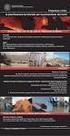 Il sistema informativo contabile Prof.Sartirana I valori aziendali L azienda per gestire la propria attività dispone di un proprio patrimonio Il patrimonio aziendale si compone di un ATTIVO (comprendente
Il sistema informativo contabile Prof.Sartirana I valori aziendali L azienda per gestire la propria attività dispone di un proprio patrimonio Il patrimonio aziendale si compone di un ATTIVO (comprendente
Quando si manifesta la necessita di operare sul nuovo anno e indispensabile lanciare questo programma.
 SIGMA 9.00 PREPARAZIONE NUOVA GESTIONE W01.090.01 Quando si manifesta la necessita di operare sul nuovo anno e indispensabile lanciare questo programma. Questa fase permette di preparare la gestione contabile
SIGMA 9.00 PREPARAZIONE NUOVA GESTIONE W01.090.01 Quando si manifesta la necessita di operare sul nuovo anno e indispensabile lanciare questo programma. Questa fase permette di preparare la gestione contabile
Sistema operativo. Sommario. Sistema operativo...1 Browser...1. Convenzioni adottate
 MODULO BASE Quanto segue deve essere rispettato se si vuole che le immagini presentate nei vari moduli corrispondano, con buona probabilità, a quanto apparirà nello schermo del proprio computer nel momento
MODULO BASE Quanto segue deve essere rispettato se si vuole che le immagini presentate nei vari moduli corrispondano, con buona probabilità, a quanto apparirà nello schermo del proprio computer nel momento
CONTABILITÀ. Gestione Agenzia Viaggio. Release 5.20 Manuale Operativo
 Release 5.20 Manuale Operativo CONTABILITÀ Gestione Agenzia Viaggio Il modulo Agenzie Viaggio consente di gestire la contabilità specifica per le agenzie di viaggio: in questo manuale verranno descritte
Release 5.20 Manuale Operativo CONTABILITÀ Gestione Agenzia Viaggio Il modulo Agenzie Viaggio consente di gestire la contabilità specifica per le agenzie di viaggio: in questo manuale verranno descritte
1. CODICE DI ATTIVAZIONE 2. TIPOLOGIE GARANZIE 3. CONFIGURAZIONE NUMERI DI SERIE 4. DOCUMENTI
 Seriali Modulo per la gestione dei numeri di serie e delle garanzie Il modulo Seriali consente di registrare le informazioni relative ai numeri di serie (ed eventualmente le garanzie) degli articoli acquistati,
Seriali Modulo per la gestione dei numeri di serie e delle garanzie Il modulo Seriali consente di registrare le informazioni relative ai numeri di serie (ed eventualmente le garanzie) degli articoli acquistati,
DENUNCE EDILCONNECT GUIDA COMPILAZIONE
 Cassa Edile Como e Lecco DENUNCE EDILCONNECT GUIDA COMPILAZIONE COMPILAZIONE DA FILE PAGHE Guida per i consulenti e le imprese che compilano la denuncia utilizzando il file di esportazione dei software
Cassa Edile Como e Lecco DENUNCE EDILCONNECT GUIDA COMPILAZIONE COMPILAZIONE DA FILE PAGHE Guida per i consulenti e le imprese che compilano la denuncia utilizzando il file di esportazione dei software
Collegamento Gestionale 1 e Contabilità Studio AGO Infinity
 Collegamento Gestionale 1 e Contabilità Studio AGO Infinity Indice degli argomenti Premessa 1. Scenari di utilizzo 2. Parametri 3. Archivi Collegamento 4. Import Dati 5. Export Dati 6. Saldi di bilancio
Collegamento Gestionale 1 e Contabilità Studio AGO Infinity Indice degli argomenti Premessa 1. Scenari di utilizzo 2. Parametri 3. Archivi Collegamento 4. Import Dati 5. Export Dati 6. Saldi di bilancio
Analisi di bilancio: un modello con grafici
 Esercitazioni svolte di laboratorio 2008 Scuola Duemila 207 Il caso Esercitazione svolta di laboratorio n. 3 Analisi di bilancio: un modello con grafici Roberto Bandinelli Riccardo Mazzoni Gli addetti
Esercitazioni svolte di laboratorio 2008 Scuola Duemila 207 Il caso Esercitazione svolta di laboratorio n. 3 Analisi di bilancio: un modello con grafici Roberto Bandinelli Riccardo Mazzoni Gli addetti
elicaweb manuali - Vendite: come iniziare - pagina 1 di 9
 elicaweb manuali - Vendite: come iniziare - pagina 1 di 9 Indice Premessa 2 Listini di vendita! 2 Variazioni 2 Nuovo listino 3 Cerca e Query 3 Report 4 Classi di sconto! 5 Nuovo 5 Cerca 5 Report 5 Sconti
elicaweb manuali - Vendite: come iniziare - pagina 1 di 9 Indice Premessa 2 Listini di vendita! 2 Variazioni 2 Nuovo listino 3 Cerca e Query 3 Report 4 Classi di sconto! 5 Nuovo 5 Cerca 5 Report 5 Sconti
Progetto NoiPA per la gestione giuridicoeconomica del personale delle Aziende e degli Enti del Servizio Sanitario della Regione Lazio
 Progetto NoiPA per la gestione giuridicoeconomica del personale delle Aziende e degli Enti del Servizio Sanitario della Regione Lazio Pillola operativa Integrazione Generazione Dettagli Contabili INFORMAZIONI
Progetto NoiPA per la gestione giuridicoeconomica del personale delle Aziende e degli Enti del Servizio Sanitario della Regione Lazio Pillola operativa Integrazione Generazione Dettagli Contabili INFORMAZIONI
Guida SH.Shop. Inserimento di un nuovo articolo:
 Guida SH.Shop Inserimento di un nuovo articolo: Dalla schermata principale del programma, fare click sul menu file, quindi scegliere Articoli (File Articoli). In alternativa, premere la combinazione di
Guida SH.Shop Inserimento di un nuovo articolo: Dalla schermata principale del programma, fare click sul menu file, quindi scegliere Articoli (File Articoli). In alternativa, premere la combinazione di
Workland CRM. Workland CRM Rel 2570 21/11/2013. Attività --> FIX. Magazzino --> NEW. Nessuna --> FIX. Ordini --> FIX
 Attività Attività --> FIX In alcuni casi, in precedenza, sulla finestra trova attività non funzionava bene la gestione dei limiti tra date impostati tramite il menu a discesa (Oggi, Tutte, Ultima Settimana,
Attività Attività --> FIX In alcuni casi, in precedenza, sulla finestra trova attività non funzionava bene la gestione dei limiti tra date impostati tramite il menu a discesa (Oggi, Tutte, Ultima Settimana,
Giornale di Cassa e regolarizzazione dei sospesi
 Servizi di sviluppo e gestione del Sistema Informativo del Ministero dell Istruzione dell Università e della Ricerca Giornale di Cassa e regolarizzazione dei sospesi Guida Operativa Versione 1.0 del RTI
Servizi di sviluppo e gestione del Sistema Informativo del Ministero dell Istruzione dell Università e della Ricerca Giornale di Cassa e regolarizzazione dei sospesi Guida Operativa Versione 1.0 del RTI
FIRESHOP.NET. Gestione Lotti & Matricole. www.firesoft.it
 FIRESHOP.NET Gestione Lotti & Matricole www.firesoft.it Sommario SOMMARIO Introduzione... 3 Configurazione... 6 Personalizzare le etichette del modulo lotti... 6 Personalizzare i campi che identificano
FIRESHOP.NET Gestione Lotti & Matricole www.firesoft.it Sommario SOMMARIO Introduzione... 3 Configurazione... 6 Personalizzare le etichette del modulo lotti... 6 Personalizzare i campi che identificano
5.3 TABELLE 5.3.1 RECORD 5.3.1.1 Inserire, eliminare record in una tabella Aggiungere record Eliminare record
 5.3 TABELLE In un sistema di database relazionali le tabelle rappresentano la struttura di partenza, che resta poi fondamentale per tutte le fasi del lavoro di creazione e di gestione del database. 5.3.1
5.3 TABELLE In un sistema di database relazionali le tabelle rappresentano la struttura di partenza, che resta poi fondamentale per tutte le fasi del lavoro di creazione e di gestione del database. 5.3.1
Fatturazione elettronica con WebCare
 Fatturazione Elettronica con WebCare 1 Adempimenti per la F.E. Emissione della fattura in formato elettronico, tramite produzione di un file «XML» nel formato previsto dalle specifiche tecniche indicate
Fatturazione Elettronica con WebCare 1 Adempimenti per la F.E. Emissione della fattura in formato elettronico, tramite produzione di un file «XML» nel formato previsto dalle specifiche tecniche indicate
CREAZIONE DI UN AZIENDA
 CREAZIONE DI UN AZIENDA La creazione di un azienda in Businesspass avviene tramite la funzione Aziende Apertura azienda ; dalla medesima sarà possibile richiamare le aziende precedentemente create per
CREAZIONE DI UN AZIENDA La creazione di un azienda in Businesspass avviene tramite la funzione Aziende Apertura azienda ; dalla medesima sarà possibile richiamare le aziende precedentemente create per
Olga Scotti. Basi di Informatica. Excel
 Basi di Informatica Excel Tabelle pivot Le tabelle pivot sono strumenti analitici e di reporting per creare tabelle riassuntive, riorganizzare dati tramite trascinamento, filtrare e raggruppare i dati,
Basi di Informatica Excel Tabelle pivot Le tabelle pivot sono strumenti analitici e di reporting per creare tabelle riassuntive, riorganizzare dati tramite trascinamento, filtrare e raggruppare i dati,
COLLI. Gestione dei Colli di Spedizione. Release 5.20 Manuale Operativo
 Release 5.20 Manuale Operativo COLLI Gestione dei Colli di Spedizione La funzione Gestione Colli consente di generare i colli di spedizione in cui imballare gli articoli presenti negli Ordini Clienti;
Release 5.20 Manuale Operativo COLLI Gestione dei Colli di Spedizione La funzione Gestione Colli consente di generare i colli di spedizione in cui imballare gli articoli presenti negli Ordini Clienti;
HOTEL MANAGER NOTE DI FINE ANNO 2012-2013
 HOTEL MANAGER NOTE DI FINE ANNO 2012-2013 SOMMARIO 1. Introduzione... 3 2. Procedura automatica... 4 3. Procedura manuale... 7 3.1 Front Office... 7 3.2 Ristorante... 9 3.3 Economato... 10 4. Creazione
HOTEL MANAGER NOTE DI FINE ANNO 2012-2013 SOMMARIO 1. Introduzione... 3 2. Procedura automatica... 4 3. Procedura manuale... 7 3.1 Front Office... 7 3.2 Ristorante... 9 3.3 Economato... 10 4. Creazione
Università degli Studi di Ferrara - A.A. 2014/15 Dott. Valerio Muzzioli ORDINAMENTO DEI DATI
 ORDINAMENTO DEI DATI Quando si ordina un elenco (ovvero una serie di righe contenenti dati correlati), le righe sono ridisposte in base al contenuto di una colonna specificata. Distinguiamo due tipi di
ORDINAMENTO DEI DATI Quando si ordina un elenco (ovvero una serie di righe contenenti dati correlati), le righe sono ridisposte in base al contenuto di una colonna specificata. Distinguiamo due tipi di
Registratori di Cassa
 modulo Registratori di Cassa Interfacciamento con Registratore di Cassa RCH Nucleo@light GDO BREVE GUIDA ( su logiche di funzionamento e modalità d uso ) www.impresa24.ilsole24ore.com 1 Sommario Introduzione...
modulo Registratori di Cassa Interfacciamento con Registratore di Cassa RCH Nucleo@light GDO BREVE GUIDA ( su logiche di funzionamento e modalità d uso ) www.impresa24.ilsole24ore.com 1 Sommario Introduzione...
SIFORM MANUALE VOUCHER FORMATIVI A DOMANDA AZIENDALE
 SIFORM MANUALE VOUCHER FORMATIVI A DOMANDA AZIENDALE 1 Informazioni generali...2 2 Procedura di autenticazione...2 2.1 Registrazione impresa...3 3 Anagrafica impresa...4 3.1 Impresa...4 3.2 Ricerca persone
SIFORM MANUALE VOUCHER FORMATIVI A DOMANDA AZIENDALE 1 Informazioni generali...2 2 Procedura di autenticazione...2 2.1 Registrazione impresa...3 3 Anagrafica impresa...4 3.1 Impresa...4 3.2 Ricerca persone
Cedaf Informa Documentazione per nuovo esercizio contabile e IVA Anno 2015
 Cedaf Informa Documentazione per nuovo esercizio contabile e IVA Anno 2015 Alla c.a. del responsabile amministrativo Come ben sapete, i prodotti della famiglia Adhoc si appoggiano ad un codice esercizio
Cedaf Informa Documentazione per nuovo esercizio contabile e IVA Anno 2015 Alla c.a. del responsabile amministrativo Come ben sapete, i prodotti della famiglia Adhoc si appoggiano ad un codice esercizio
CONTROLLO ORTOGRAFICO E GRAMMATICALE
 CONTROLLO ORTOGRAFICO E GRAMMATICALE Quando una parola non è presente nel dizionario di Word, oppure nello scrivere una frase si commettono errori grammaticali, allora si può eseguire una delle seguenti
CONTROLLO ORTOGRAFICO E GRAMMATICALE Quando una parola non è presente nel dizionario di Word, oppure nello scrivere una frase si commettono errori grammaticali, allora si può eseguire una delle seguenti
Mon Ami 3000 Varianti articolo Gestione di varianti articoli
 Prerequisiti Mon Ami 3000 Varianti articolo Gestione di varianti articoli L opzione Varianti articolo è disponibile per le versioni Azienda Light e Azienda Pro e include tre funzionalità distinte: 1. Gestione
Prerequisiti Mon Ami 3000 Varianti articolo Gestione di varianti articoli L opzione Varianti articolo è disponibile per le versioni Azienda Light e Azienda Pro e include tre funzionalità distinte: 1. Gestione
ISTRUZIONI PER LA GESTIONE BUDGET
 ISTRUZIONI PER LA GESTIONE BUDGET 1) OPERAZIONI PRELIMINARI PER LA GESTIONE BUDGET...1 2) INSERIMENTO E GESTIONE BUDGET PER LA PREVISIONE...4 3) STAMPA DIFFERENZE CAPITOLI/BUDGET.10 4) ANNULLAMENTO BUDGET
ISTRUZIONI PER LA GESTIONE BUDGET 1) OPERAZIONI PRELIMINARI PER LA GESTIONE BUDGET...1 2) INSERIMENTO E GESTIONE BUDGET PER LA PREVISIONE...4 3) STAMPA DIFFERENZE CAPITOLI/BUDGET.10 4) ANNULLAMENTO BUDGET
Word è un elaboratore di testi in grado di combinare il testo con immagini, fogli di lavoro e
 Word è un elaboratore di testi in grado di combinare il testo con immagini, fogli di lavoro e grafici, tutto nello stesso file di documento. Durante il lavoro testo e illustrazioni appaiono sullo schermo
Word è un elaboratore di testi in grado di combinare il testo con immagini, fogli di lavoro e grafici, tutto nello stesso file di documento. Durante il lavoro testo e illustrazioni appaiono sullo schermo
Linea Azienda. Lavori di Fine Anno
 Linea Azienda Lavori di Fine Anno I contenuti del presente manuale si riferiscono ad una specifica versione del prodotto e possono essere soggetti a modifiche senza preavviso. Le immagini che riproducono
Linea Azienda Lavori di Fine Anno I contenuti del presente manuale si riferiscono ad una specifica versione del prodotto e possono essere soggetti a modifiche senza preavviso. Le immagini che riproducono
Premessa Se e stata installata la versione 1.0 del programma procedere alla rimozione dei seguenti elementi.
 Gestione Fatture V.1.1 Manuale d uso Premessa Se e stata installata la versione 1.0 del programma procedere alla rimozione dei seguenti elementi. Nella cartella Documents dell utente attivo, trovate la
Gestione Fatture V.1.1 Manuale d uso Premessa Se e stata installata la versione 1.0 del programma procedere alla rimozione dei seguenti elementi. Nella cartella Documents dell utente attivo, trovate la
REALIZZARE UN BUSINESS PLAN CON MICROSOFT EXCEL 2007
 REALIZZARE UN BUSINESS PLAN CON MICROSOFT EXCEL 2007 INTRODUZIONE Uno degli elementi più importanti che compongono un Business Plan è sicuramente la previsione dei risultati economico-finanziari. Tale
REALIZZARE UN BUSINESS PLAN CON MICROSOFT EXCEL 2007 INTRODUZIONE Uno degli elementi più importanti che compongono un Business Plan è sicuramente la previsione dei risultati economico-finanziari. Tale
1. Gestione Archivi 1.a Anagrafiche Clienti - Incassi da Clienti 1.b Anagrafiche Fornitori - Pagamento a Fornitori 1.c Voci dei Rimborsi
 1. Gestione Archivi 1.a Anagrafiche Clienti - Incassi da Clienti 1.b Anagrafiche Fornitori - Pagamento a Fornitori 1.c Voci dei Rimborsi 2. Servizi Interni 2.a Servizi a Consulenti 2.b Gestione Servizi
1. Gestione Archivi 1.a Anagrafiche Clienti - Incassi da Clienti 1.b Anagrafiche Fornitori - Pagamento a Fornitori 1.c Voci dei Rimborsi 2. Servizi Interni 2.a Servizi a Consulenti 2.b Gestione Servizi
. A primi passi con microsoft a.ccepss SommarIo: i S 1. aprire e chiudere microsoft access Start (o avvio) l i b tutti i pro- grammi
 Capitolo Terzo Primi passi con Microsoft Access Sommario: 1. Aprire e chiudere Microsoft Access. - 2. Aprire un database esistente. - 3. La barra multifunzione di Microsoft Access 2007. - 4. Creare e salvare
Capitolo Terzo Primi passi con Microsoft Access Sommario: 1. Aprire e chiudere Microsoft Access. - 2. Aprire un database esistente. - 3. La barra multifunzione di Microsoft Access 2007. - 4. Creare e salvare
Esercitazione di laboratorio di Economia aziendale in Excel e PowerPoint... Fabio Ferriello
 dell esercitazione di laboratorio Classe 3 a IGEA, Mercurio, Brocca, Liceo economico, Programmatori Analisi della composizione del patrimonio di due imprese individuali, rappresentazione grafica dei risultati
dell esercitazione di laboratorio Classe 3 a IGEA, Mercurio, Brocca, Liceo economico, Programmatori Analisi della composizione del patrimonio di due imprese individuali, rappresentazione grafica dei risultati
INDICE. Accesso al Portale Pag. 2. Nuovo preventivo - Ricerca articoli. Pag. 4. Nuovo preventivo Ordine. Pag. 6. Modificare il preventivo. Pag.
 Gentile Cliente, benvenuto nel Portale on-line dell Elettrica. Attraverso il nostro Portale potrà: consultare la disponibilità dei prodotti nei nostri magazzini, fare ordini, consultare i suoi prezzi personalizzati,
Gentile Cliente, benvenuto nel Portale on-line dell Elettrica. Attraverso il nostro Portale potrà: consultare la disponibilità dei prodotti nei nostri magazzini, fare ordini, consultare i suoi prezzi personalizzati,
GESTIONE DELEGA F24. Gestione tabelle generali Anagrafica di Studio:
 GESTIONE DELEGA F24 Gestione tabelle generali Anagrafica di Studio: Nel folder 2_altri dati presente all interno dell anagrafica dello Studio, selezionando il tasto funzione a lato del campo Banca d appoggio
GESTIONE DELEGA F24 Gestione tabelle generali Anagrafica di Studio: Nel folder 2_altri dati presente all interno dell anagrafica dello Studio, selezionando il tasto funzione a lato del campo Banca d appoggio
GaraviniSoftware srl MANUALE IVA. Aggiungere un Codice IVA
 MANUALE IVA Aggiungere un Codice IVA All interno del vostro programma 4D, nel menù Tristar, selezionare la voce Anagrafici Tabella IVA Cliccando su Nuovo, appare la seguente schermata ed è necessario compilarla
MANUALE IVA Aggiungere un Codice IVA All interno del vostro programma 4D, nel menù Tristar, selezionare la voce Anagrafici Tabella IVA Cliccando su Nuovo, appare la seguente schermata ed è necessario compilarla
Università di L Aquila Facoltà di Biotecnologie Agro-alimentari
 RIFERIMENTI Università di L Aquila Facoltà di Biotecnologie Agro-alimentari Esame di Laboratorio di informatica e statistica Parte 3 (versione 1.0) Il riferimento permette di identificare univocamente
RIFERIMENTI Università di L Aquila Facoltà di Biotecnologie Agro-alimentari Esame di Laboratorio di informatica e statistica Parte 3 (versione 1.0) Il riferimento permette di identificare univocamente
CONTABILITÀ. Gestione Attività Multipunto. Release 5.20 Manuale Operativo
 Release 5.20 Manuale Operativo CONTABILITÀ Gestione Attività Multipunto L art. 10, Legge 8 maggio 1998, n. 146 ha previsto l obbligo di annotazione separata dei costi e dei ricavi relativi alle diverse
Release 5.20 Manuale Operativo CONTABILITÀ Gestione Attività Multipunto L art. 10, Legge 8 maggio 1998, n. 146 ha previsto l obbligo di annotazione separata dei costi e dei ricavi relativi alle diverse
LABORATORIO DI MATEMATICA RENDITE, AMMORTAMENTI, LEASING CON EXCEL
 LABORATORIO DI MATEMATICA RENDITE, AMMORTAMENTI, LEASING CON EXCEL ESERCITAZIONE GUIDATA: LE RENDITE 1. Il montante di una rendita immediata posticipata Utilizzando Excel, calcoliamo il montante di una
LABORATORIO DI MATEMATICA RENDITE, AMMORTAMENTI, LEASING CON EXCEL ESERCITAZIONE GUIDATA: LE RENDITE 1. Il montante di una rendita immediata posticipata Utilizzando Excel, calcoliamo il montante di una
Come costruire una presentazione. PowerPoint 1. ! PowerPoint permette la realizzazione di presentazioni video ipertestuali, animate e multimediali
 PowerPoint Come costruire una presentazione PowerPoint 1 Introduzione! PowerPoint è uno degli strumenti presenti nella suite Office di Microsoft! PowerPoint permette la realizzazione di presentazioni video
PowerPoint Come costruire una presentazione PowerPoint 1 Introduzione! PowerPoint è uno degli strumenti presenti nella suite Office di Microsoft! PowerPoint permette la realizzazione di presentazioni video
Per effettuare la stampa di una cartella di lavoro si accede al comando. Stampa dal menu File o si utilizza il pulsante omonimo sulla barra
 4.5 Stampa 4.5.1 Stampare semplici fogli elettronici 4.5.1.1 Usare le opzioni di base della stampa Per effettuare la stampa di una cartella di lavoro si accede al comando Stampa dal menu File o si utilizza
4.5 Stampa 4.5.1 Stampare semplici fogli elettronici 4.5.1.1 Usare le opzioni di base della stampa Per effettuare la stampa di una cartella di lavoro si accede al comando Stampa dal menu File o si utilizza
CONTABILITÀ FINANZIARIA ASCOT 3 IL PROSPETTO DI CONCILIAZIONE SPECIFICHE FUNZIONALI SCHEMI OPERATIVI SOLUZIONE AI PROBLEMI
 PROGETTO ASCOT COD. : ASCOT-31-PC-01 VERS. : 1.00.00 DATA : 1.03.2002 CONTABILITÀ FINANZIARIA ASCOT 3 IL PROSPETTO DI CONCILIAZIONE SPECIFICHE FUNZIONALI SCHEMI OPERATIVI SOLUZIONE AI PROBLEMI AGGIORNAMENTI
PROGETTO ASCOT COD. : ASCOT-31-PC-01 VERS. : 1.00.00 DATA : 1.03.2002 CONTABILITÀ FINANZIARIA ASCOT 3 IL PROSPETTO DI CONCILIAZIONE SPECIFICHE FUNZIONALI SCHEMI OPERATIVI SOLUZIONE AI PROBLEMI AGGIORNAMENTI
Le basi della Partita Doppia in 1.000 parole Facile e comprensibile. Ovviamente gratis.
 Le basi della Partita Doppia in 1.000 parole Facile e comprensibile. Ovviamente gratis. Qual è la differenza tra Dare e Avere? E tra Stato Patrimoniale e Conto Economico? In 1.000 parole riuscirete a comprendere
Le basi della Partita Doppia in 1.000 parole Facile e comprensibile. Ovviamente gratis. Qual è la differenza tra Dare e Avere? E tra Stato Patrimoniale e Conto Economico? In 1.000 parole riuscirete a comprendere
1) GESTIONE DELLE POSTAZIONI REMOTE
 IMPORTAZIONE ESPORTAZIONE DATI VIA FTP Per FTP ( FILE TRANSFER PROTOCOL) si intende il protocollo di internet che permette di trasferire documenti di qualsiasi tipo tra siti differenti. Per l utilizzo
IMPORTAZIONE ESPORTAZIONE DATI VIA FTP Per FTP ( FILE TRANSFER PROTOCOL) si intende il protocollo di internet che permette di trasferire documenti di qualsiasi tipo tra siti differenti. Per l utilizzo
FIRESHOP.NET. Gestione completa degli ordini e degli impegni. Rev. 2014.3.1 www.firesoft.it
 FIRESHOP.NET Gestione completa degli ordini e degli impegni Rev. 2014.3.1 www.firesoft.it Sommario SOMMARIO Introduzione... 3 Gli ordini a fornitore... 5 Gli impegni dei clienti... 7 Evadere gli ordini
FIRESHOP.NET Gestione completa degli ordini e degli impegni Rev. 2014.3.1 www.firesoft.it Sommario SOMMARIO Introduzione... 3 Gli ordini a fornitore... 5 Gli impegni dei clienti... 7 Evadere gli ordini
Gestione dello scadenzario
 Gestione dello scadenzario La gestione dello scadenzario consente di conoscere i debiti e crediti dell azienda in un intervallo di date, di verificare il dettaglio delle fatture da incassare da clienti
Gestione dello scadenzario La gestione dello scadenzario consente di conoscere i debiti e crediti dell azienda in un intervallo di date, di verificare il dettaglio delle fatture da incassare da clienti
Cambio esercizio CONTABILE Flusso operativo
 Cambio esercizio CONTABILE Flusso operativo (ver. 3 07/11/2014) INDICE Sito web:!"#"! Tel. (0423) 23.035 - Fax (0423) 601.587 e-mail istituzionale: "$%!"#"! PEC:!"#%&'(&)("&"! PREMESSA nuovo) contemporaneamente.
Cambio esercizio CONTABILE Flusso operativo (ver. 3 07/11/2014) INDICE Sito web:!"#"! Tel. (0423) 23.035 - Fax (0423) 601.587 e-mail istituzionale: "$%!"#"! PEC:!"#%&'(&)("&"! PREMESSA nuovo) contemporaneamente.
Mon Ami 3000 Multimagazzino Gestione di più magazzini fisici e/o logici
 Prerequisiti Mon Ami 3000 Multimagazzino Gestione di più magazzini fisici e/o logici L opzione Multimagazzino è disponibile per le versioni Azienda Light e Azienda Pro. Introduzione L opzione Multimagazzino
Prerequisiti Mon Ami 3000 Multimagazzino Gestione di più magazzini fisici e/o logici L opzione Multimagazzino è disponibile per le versioni Azienda Light e Azienda Pro. Introduzione L opzione Multimagazzino
RAPPRESENTAZIONE GRAFICA E ANALISI DEI DATI SPERIMENTALI CON EXCEL
 RAPPRESENTAZIONE GRAFICA E ANALISI DEI DATI SPERIMENTALI CON EXCEL 1 RAPPRESENTAZIONE GRAFICA Per l analisi dati con Excel si fa riferimento alla versione 2007 di Office, le versioni successive non differiscono
RAPPRESENTAZIONE GRAFICA E ANALISI DEI DATI SPERIMENTALI CON EXCEL 1 RAPPRESENTAZIONE GRAFICA Per l analisi dati con Excel si fa riferimento alla versione 2007 di Office, le versioni successive non differiscono
SIFORM MANUALE PROGETTI FORMATIVI GESTIONE FINANZIARIA
 SIFORM MANUALE PROGETTI FORMATIVI GESTIONE FINANZIARIA 1 Registro documenti...2 2 Autocertificazioni trimestrali...5 3 Rendicontazione progetti formativi...6 3.1 Visualizzazione dei documenti relativi
SIFORM MANUALE PROGETTI FORMATIVI GESTIONE FINANZIARIA 1 Registro documenti...2 2 Autocertificazioni trimestrali...5 3 Rendicontazione progetti formativi...6 3.1 Visualizzazione dei documenti relativi
AZZERAMENTO PROGRESSIVI (solo per installazioni di oltre 10 anni)
 Servizio Supporto Ad Hoc Windows Il presente documento contiene informazioni inerenti le problematiche di inizio anno da affrontare con il gestionale Ad Hoc Windows. Per ulteriori informazioni Vi invitiamo
Servizio Supporto Ad Hoc Windows Il presente documento contiene informazioni inerenti le problematiche di inizio anno da affrontare con il gestionale Ad Hoc Windows. Per ulteriori informazioni Vi invitiamo
La valorizzazione delle scorte con Access 2002
 La valorizzazione delle scorte con Access 2002 1. PREMESSA La scelta del metodo da applicare per la valorizzazione dei beni la cui movimentazione genera i fl ussi di magazzino è importante per le valutazioni
La valorizzazione delle scorte con Access 2002 1. PREMESSA La scelta del metodo da applicare per la valorizzazione dei beni la cui movimentazione genera i fl ussi di magazzino è importante per le valutazioni
